👨💻 Лучшие программы для Mac 2020-го года
Это традиционная статья, где я рассказываю о всех приложениях установленных на своём Mac и MacBook. В этом году в список попало 58 программ: 11 выкинул, 16 добавил. Любимые приложения я отметил сердцем ❤️, а новые — яблоком 🍏.
Главным источником хорошего софта для меня по по-прежнему остается сервис Setapp. Это что-то вроде альтернативного App Store, в котором за 9.99$ в месяц вы получаете доступ к 100+ положений, большинства из которых нет в магазине Apple.
Возможно для «старичков», у которых уже есть весь этот софт, подписка не имеет особого смысла. Но для новичков это настоящая находка: купили новый Mac, поставили Setapp и вот у вас уже сотня приложений из разных категорий. К тому же Setapp избавляет от проблем с обновлениями и хранением персональных лицензий.
По такому случаю я разбил подборку своего софта на 3 раздела:
- Приложения из Setapp;
- приложения из App Store;
- и приложения, которые приходится скачивать с официальных сайтов.

Этот набор софта подходит мне, но не факт, что подойдёт вам. В то же время, чужие списки всегда вдохновляют. Уверен, вы найдёте здесь что-то полезное лично для себя.
1. Приложения по подписке из Setapp
Archiver — архиватор
Скачать в Setapp / купить за 19.99$ / Обзор →
Archiver подменяет собой стандартный архиватор в macOS. Он умеет работать с двумя десятками форматов, включая 7zip и RAR; просматривать архивы перед распаковкой; и делить архив на несколько частей.
❤️ Bartender — кастомизация менюбара
Скачать в Setapp / купить за 15$
Прячет лишние иконки из менюбара. Шикарное приложение, которое помогает снизить визуальный шум верхнего меню, без необходимости закрывать приложения.
Подробнее про Bartender читайте в статье Mac минималиста.
Bartender прячет ненужные иконки из менюбар🍏 BetterTouchTool — настройка клавиатуры и мыши
Скачать в Setapp / купить за 7.5$
Утилита для тонкой настройки клавиатуры, мышки или трекпада. Позволяет «привязать» кнопкам разные действия, в зависимости от открытого приложения. С её помощью я настроил свою мышь Logitech G604.
Позволяет «привязать» кнопкам разные действия, в зависимости от открытого приложения. С её помощью я настроил свою мышь Logitech G604.
❤️ CleanMyMac X — очистка и поддержание Mac в «свежем» состоянии
Скачать в Setapp / купить за 39.99$ / Обзор →
Находит и удаляет ненужные файлы на Mac. Незаменимая штука для владельцев MacBook и iMac. Последняя версия умёт находить большие файлы, чистит iTunes, Фото, Почту и даже проверяет на вирусы.
❤️ DiskDrill 4 — восстановливает удаленные файлы
Скачать в Setapp / купить за 89.99$
Восстанавливает удалённые файлы. C его помощью я восстановил 90% информации со случайно отформатированного SSD. Держу про запас, когда надо спасть друзей, которые не делают резервные копии.
Свои же файлы я берегу при помощи трёхуровневой системы бэкапов.
Elmedia Player — ведеоплеер
Скачать в Setapp / купить за 19.99$ / Обзор →
Всеядный видеоплеер для Mac. Играет форматы, которые не по зубам стандартному плееру QuickTime. Есть плейлисты и эквалайзер. Pro-версия умеет качать видео и музыку с VK, YouTube, Facebook. Если дополнительные фишки вам не нужны, то рекомендую посмотреть на бесплатный плеер IINA.
Есть плейлисты и эквалайзер. Pro-версия умеет качать видео и музыку с VK, YouTube, Facebook. Если дополнительные фишки вам не нужны, то рекомендую посмотреть на бесплатный плеер IINA.
ForkLift — файловый менеджер
Скачать в Setapp / купить за 29.95$
Двухпольный файловый менеджер. В отличие от Commander One, которым я пользовался раньше, ForkLift ведёт себя как Finder: слева есть меню выбора дисков, «Пробел» открывает предпросмотр, а «Enter» переименовывает файл и т.п. Чаще всего пользуюсь встроенным в него FTP-клиентом.
🍏 Folx 5 — загрузчик файлов и торрентов
Я сравнивал его со стандартным загрузчиком Safari, а также Transmission. Folx качает ощутимо быстрее.
🍏 Gifox — запись экрана в GIF
Скачать в Setapp / купить за 14. 99$
99$
Gifox записывает происходящее на экране и сохраняет это в GIF’ак. Удобно, когда надо продемонстрировать какое-то действие и отправить через Telegram или другой мессенджер. Я пользуюсь им для иллюстрации всяких багов во время разработки софта.
Скачать в Setapp / купить за 9.99$ / Обзор →
iStat Menus показывает расширенную статистику по всем доступным датчикам компьютера. В нем можно посмотреть нагрузку и температуру CPU, скорость вращения вентиляторов и другие системные параметры. Подробнее об iStat Munes я писал в обзоре утилит для тестирования Mac.
❤️ KeyKey — клавиатурный тренажер
Скачать в Setapp / купить за 19.99$ / Обзор →
Клавиатурный тренажёр, который сделали мы с другом. Если вы ещё не владеете слепым набором, то самое время начать учиться. В этом году мы выпустили новую версию со статистикой, знаками препинания, заглавными буквами и числами.
PDF Search — глобальный поиск по PDF
Скачать в Setapp / купить за 9. 99$
99$
Поисковик по содержимому PDF. Помогает мне искать информацию в учебных материалах, книгах и рассылках, которые я храню в Dropbox. Чтобы поиск заработал, надо предварительно показать PDF Search где лежат ваши документы. Мастхев для студентов.
Sip — пикер цветов для дизайнеров
Скачать в Setapp / 9.99$ единоразово
Пользуюсь им при работе в векторном редакторе Sketch.
TripMode — экономия трафика
Скачать в Setapp / купить за 7.99$
Помогает экономить трафик при использовании iPhone в качестве модема для ноутбука. TripMode блокирует интернет всем программам, кроме избранных. Можно спокойно использовать Telegram, Safari и не бояться, что macOS скачает какое-то обновление и съест весь мобильный трафик. Постоянно пользуюсь в путешествиях.
🍏 ToothFairy — подключение AirPods
Скачать в Setapp / купить за 5$

❤️ WiFi Explorer — анализ и настройка WiFi-сетей
Скачать в Setapp / купить за 29.99$ / Обзор →
WiFi Explorer — сканер беспроводных сетей, которым можно посмотреть параметры своей WiFi-сети и сетей ваших соседей. Собранная информация поможет правильно расположить и настроить точку доступа, чтобы связь была стабильной и быстрой. C помощью WiFi Explorer мне удалось удвоить скорость домашнего WiFi.
❤️ Yoink — буфер для файлов
Скачать в Setapp / купить за 7.99$ / Обзор →
2. Приложения из App Store
🍏 Amphetamine — управление сном и мониторами
Скачать бесплатно
Утилита для тонкой настройки правил отключения монитора и сна. Например, можно отключить «засыпание» при работе с некоторыми приложениями.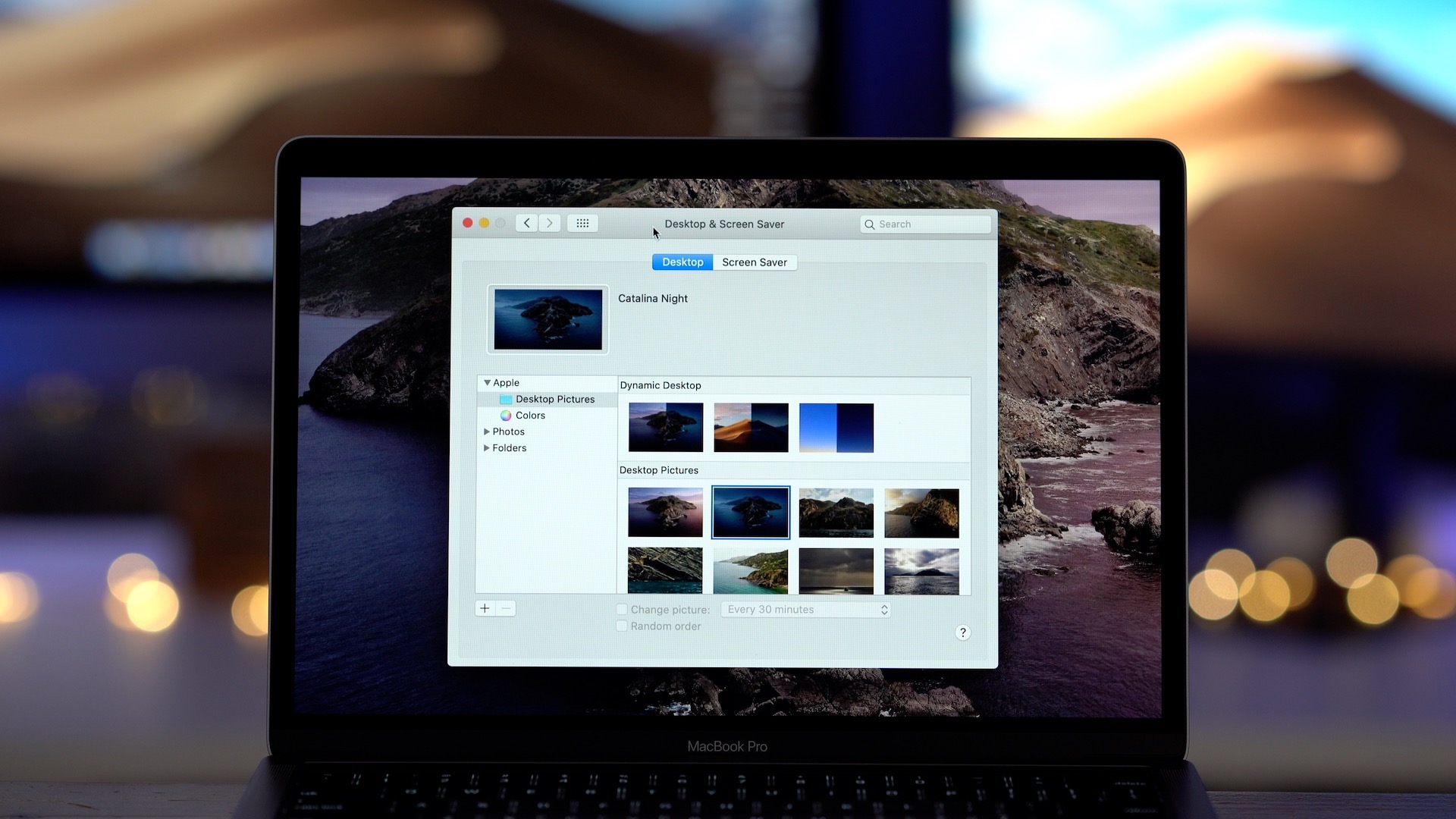 Для себя я настроил Amphetamine так, что засыпают лишь подключенные мониторы, но не сам Mac.
Для себя я настроил Amphetamine так, что засыпают лишь подключенные мониторы, но не сам Mac.
🍏 Spark — почтовый клиент
Окончательно перебрался на почтовик Spark. Недавно в нем появилась функция комментирования для команд. Теперь, я могу «расшарить» и обсудить любое письмо с коллегой, не привлекая его в саму переписку. Но, Airmail все еще держу про запас.
❤️ DaisyDisk
Купить за 9.99$/ Обзор →
DaisyDisk — визуализатор дискового пространства, который помогает быстро выявить проблемные зона на накопителе и парой кликов удалить все лишнее. Я использую его как дополнение к CleanMyMac X.
🍏 Focusito — альтернативный помодоро-таймер
Скачать бесплатно / Обзор →
Фокусито — мое новое приложение для Mac. Сделал я его для тех, кому тяжело концентрироваться в шумных местах: офисных работников, студентов и фрилансеров. Программа помогает легче удерживать внимание на одной задаче и не выгорать.
Фокусито объединяет в себе две техники: технику блокировки шума и помодоро таймер. Блокировщик шума помогает устранить внешних врагов внимания — шум и разговоры. Помодоро таймер — удержать это внимание и не дать мозгу переутомиться.
Блокировщик шума помогает устранить внешних врагов внимания — шум и разговоры. Помодоро таймер — удержать это внимание и не дать мозгу переутомиться.
❤️ Things — менеджер дел и планировщик
Купить за 49.99$
Планировщик, с которым мне впервые комфортно. Простой, хорошо выглядит и без подписки. Отлично ложится на систему закрытых списков Марка Форстера из книги Do it tomorrow (англ.).
1Blocker — блокировщик рекламы
Купить за 9.99$
❤️ iA Writer — текстовый редактор
Купить за 29.99$
Текстовый редактор для Mac без напрягающих подписок. Пишу в нем совершенно все: от писем до статей для этого блога. Очень нравится его шрифт. До этого я пробовал пользоваться Ulysses, но он снова не зашел…
GIF Brewery — создание GIF
Скачать бесплатно / Обзор →
GIF Brewery делает гифки из видеофайлов.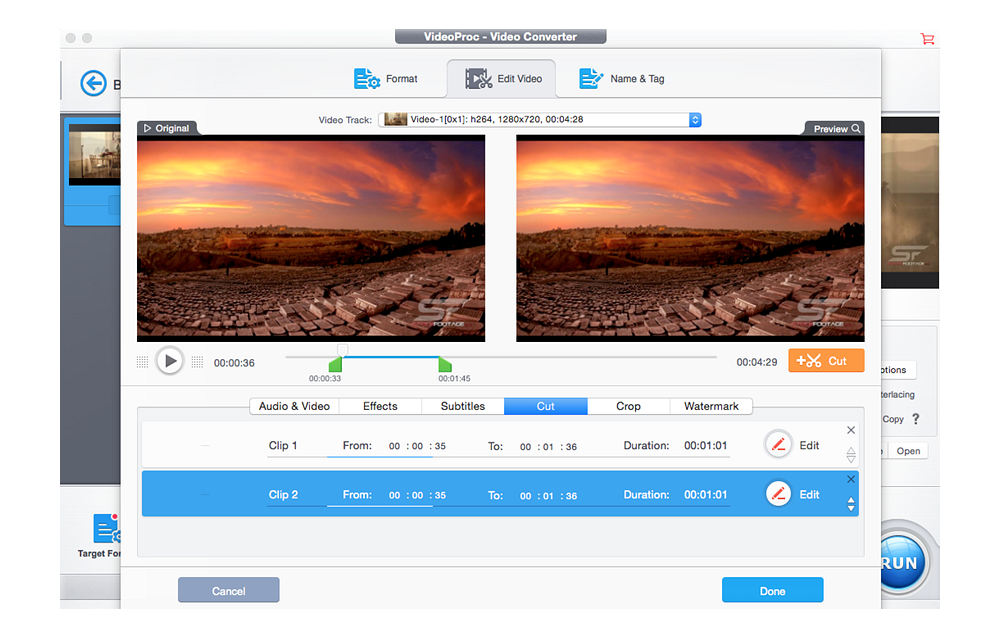 Такую запись можно сделать при помощи стандартной функции захвата macOS. Большая часть гифок в этой заметке сделана именно через GIF Brewery.
Такую запись можно сделать при помощи стандартной функции захвата macOS. Большая часть гифок в этой заметке сделана именно через GIF Brewery.
❤️ Fresh — буфер для файлов
Купить за 11.99$ / Обзор →
Отображает последние изменённые файлы в окне, которое можно вызвать клавиатурным сочетанием. По сути, это что-то вроде информационной доски, где отображается все, с чем вы недавно работали. Причём доступ к ней возможен даже из полноэкранных приложений.
Tweetbot — твиттер-клиент
Купить за 9.99$
Всеми любимый twitter-клиент, из него я управляю аккаунтом @macosworld. Недавно Tweetbot обновился до версии «три» и получил черную тему.
❤️ Magnet — менеджер окон
Купить за 0.99$ / Обзор →
Менеджер окон. Простой как пень: перетягиваете окно к нужной части экрана и оно займёт его четверть или половину.
Pixelmator Pro — графических редактор
Купить за 39.99$
Графический редактор, замена Photoshop. Работаю очень редко, но в хозяйстве держу.
Работаю очень редко, но в хозяйстве держу.
3. Остальные приложения
❤️ 1Password 7 — менеджер паролей
Подписаться за 2.99$ в месяц
Лучший сейф для хранения паролей и важных документов. Использую уже лет восемь, если не больше. Недавно перешёл на семейную подписку, где плачу 4.99$ за 5 пользователей.
❤️ Alfred 4 — лаунчер приложений и автоматизация
Купить за 19£
Лаунчер приложений. Помимо запуска приложений умеет выполнять сложные задачи при помощи своих микропрограмм. Я уже рассказывал, как он работает расширенным буфером обмена для Mac, помогает запускать и закрывать пачки приложений.
❤️ Arq — бэкапы для Mac
Купить за 49.99$ или подписаться за 5.99$
Продвинутый вариант Time Machine. Умеет делать резервные копии на внешний/сетевой накопители и облака. Arq — центральный элемент моей трёхуровневый системы резервного копирования.
🍏 Carbon Copy Cloner — клонирование дисков
Купить за 39.99$ / Обзор →
Раз в неделю я создаю загрузочный клон диска macOS при помощи CCC. Это часть моей системы резервного копирования и дополнение к Arq.
🍏 iTerm — альтернативный терминал
Скачать бесплатно
Альтернативный терминал для Mac. Использую его потому, что он хранит всю историю команд и имеет симпатичные темы.
🍏 Grammarly — проверка грамматики английского
Подписаться за 139.95$ в год
Сервис проверки правописания и грамматики на английском языке. Очень крутой и стоит соответственно. Купил, так как в последнее время много пишу на английском.
🍏 Little Snitch 4 — файрвол для Mac
Купить за 45€
Встроенный файрвол в macOS контролирует только входящие подключения, в невидимом режиме. Little Snitch — контролирует все: входящие и исходящие подключения системы и приложений к удаленным серверам.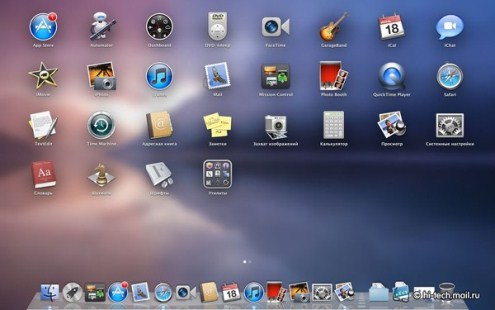 Может работать как блокировщик рекламы.
Может работать как блокировщик рекламы.
❤️ TunnelBear — VPN для Mac
Подисаться за 9.99$ в месяц / Обзор →
VPN для Mac и iPhone. Мишка автоматически ищет и подключается к быстрейшему серверу и шифровать подключение только в незнакомых сетях. Постоянно использую его в кафешках, чтобы защитить свой трафик от посторонних глаз.
Читатели говорят, что в России сайт TunnleBear заблокирован. Но его клиент для iOS свободно можно скачать с App Store и зарегистрироваться оттуда.
Из альтернативных сервисов советую NordVPN и Encrypt.me. Также можно сделать свой личный VPN на основе DigitalOcean и Shadowsocks.
Не смотря на огромное количество дешёвых альтернатив я доверяю свой трафик только канадцам🍏 Softorino YouTube Converter 2 — загрузчик видео с YouTube
Купить за 19.99$ единоразово
Загрузчик видео с YouTube от авторов WALTR. Удобный и симпатичный, но с ужасным названием. Подойдет, если у вас нет Elmedia Player или Folx, которые также могут загружать видео.
❤️ Setapp — альтернативный магазин приложений
Подписаться за 9.99$ в месяц
Альтернативный магазин приложений, которые не попали в App Store. Работает по подписке: вы платите 9.99$ в месяц за доступ к 100+ приложениям.
🍏 Sound Control — управление звуком
Купить за 3.99$ / Обзор →
Sound Control — программа для управления звуком в macOS. Она поможет навести порядок, когда к компьютеру подключено много источников звука: проводные наушники, AirPods, Bluetooth-колонки или мониторы со встроенной акустикой. Позволяет отдельно регулировать громкость для каждого приложения по отдельности.
🍏 Smart Scroll — настройки скролла для мышки
Купить за 14$
Если вы пробовали подключаться «обычные» мышки к Mac, то знаете, какой у них рваный скролл. И дело тут не в мышках, а в настройках macOS, которые заточены под родные тачпады и Magic Mouse. Утилита Smart Scroll делает скролл плавным и добавляет еще множество других полезных фишек. Обязательная покупка, если вы собираетесь использовать стороннюю мышь.
Обязательная покупка, если вы собираетесь использовать стороннюю мышь.
🍏 Optimage — оптимизации изображений и видео
Купить за 15$ / Обзор →
Отлично сжимает картинки в форматах PNG, JPEG и GIF. Недавно заменил ею ImageOptim и JPEGmini. Optimage помогает мне оптимизировать скриншоты для статей, чтобы они меньше «весили» и быстрее загружались.
Paparazzi — сохранение web-страниц в видео PDF-файлов
Скачать бесплатно
Программа для сохранения веб-страниц в PDF. С её помощью я сохраняю статьи и учебные материалы, а потом читаю и аннотирую их на iPad Pro. В отличие от стандартной функции сохранения, Paparazzi сохраняет страницы без разрывов.
🍏 Parallels Desktop — виртуальные машины
Купить за 79.99$ / Обзор →
Parallels Desktop позволяет установить и работать в других операционных системах прямо в macOS. Например, я установил себе Windows 10 и Kali Linux и запускаю их, когда нужно.
Microsoft NTFS от Paragon — работа с windows-дисками
Купить за 19. 95$ / Обзор →
95$ / Обзор →
Драйвер для работы с накопителями отформатированными в Windows. Это могут быть флешки win-друзей, сетевые ресурсы на работе, в институте и т.д.
❤️ PDF Expert — работа с PDF-файлами
Купить за 79.99$
Редактор PDF-файлов, с лёгкостью открывает и ищет информацию в документах на сотни страниц. Дорогой, но на StackSocial на него часто бывают скидки.
❤️ Sketch — векторный редактор
Куить за 99$ в год
Векторный редактор для Mac. В нем я рисую новый дизайн для клавиатурного тренажёра KeyKey, делаю все иллюстрации для этого блога. Без Sketch как без рук.
Sublime Text — текстовый редактор для программистов
Скачать бесплатно
Текстовый редактор для программистов. Часто использую его для вёрстки статей и для редактирования файлов темы этого блога. Я уже два года пользуюсь триальной версией. Кажется она вечная.
🍏 ScreenFlow — запись скринкастов
Купить за 129$
Программа для записи скринкастов. Перебрался на нее с iShowU, так как она лучше записывает с iPhone и iPad. Купил недавно и в надежде, что стану записывать больше скринкастов 🙂
Перебрался на нее с iShowU, так как она лучше записывает с iPhone и iPad. Купил недавно и в надежде, что стану записывать больше скринкастов 🙂
Telegram — чатик
Скачать бесплатно
Основной чат с друзьями. Я всегда пользуюсь бета-версией Telegram Swift. Только там, есть поддержка системной проверки орфографии.
Tower — GIT-клиент
Купить за 69.99$
Система контроля версий при разработке.
❤️ WALTR — запись видео на iPhone и iPad без конвертации
Купить за 29.95$ / Обзор →
Скопирует любое видео или музыку на iPhone или iPad без участия iTunes. Видео в «в дорогу» записываю именно им.
Karabiner Elements — настройка кнопок клавиатуры
Скачать бесплатно
Утилита, которая делает суперкнопку из CapsLock. Впрочем, сейчас я пользуюсь механической клавиатурой WhiteFox, где суперкнопку можно сделать на уровне прошивки. Поэтому реальной надобности в KE уже нет.
App Store Открыть App Store | Ищите, покупайте, устанавливайте, обновляйте и оценивайте приложения для Mac. | ||||||||||
Automator Открыть Automator | Автоматизируйте задачи без необходимости сложного программирования или использования скриптовых языков. См. Руководство пользователя Automator. | ||||||||||
Книги Открыть Книги | Загружайте и читайте классику, бестселлеры, слушайте аудиокниги и изучайте учебную литературу. См. Руководство пользователя приложения «Книги». | ||||||||||
Калькулятор Открыть Калькулятор | Выполняйте основные, расширенные или программистские расчеты. См. Руководство пользователя приложения «Калькулятор». | ||||||||||
Календарь Открыть Календарь | С помощью этого приложения удобно вести учет всех Ваших встреч, совещаний и других событий. | ||||||||||
Chess Открыть Шахматы | Играйте в шахматы с Вашим Mac или другим игроком. См. Руководство пользователя приложения «Шахматы». | ||||||||||
Контакты Открыть Контакты | Сохраняйте номера телефонов, адреса, дни рождения и другую информацию о Ваших знакомых. См. Руководство пользователя приложения «Контакты». | ||||||||||
Словарь Открыть Словарь | Ищите слова в словарях и других источниках. См. Руководство пользователя приложения «Словарь». | ||||||||||
FaceTime Открыть FaceTime | Совершайте аудио- и видеовызовы. См. Руководство пользователя FaceTime. | ||||||||||
Локатор Открыть Локатор | Просматривайте геопозицию своих друзей, устройств и вещей. | ||||||||||
Шрифты Открыть Шрифты | Устанавливайте и просматривайте шрифты и управляйте ими. См. Руководство пользователя приложения «Шрифты». | ||||||||||
GarageBand Открыть GarageBand (Если приложение GarageBand не установлено на Вашем Mac, загрузите его из App Store.) | Полноценная музыкальная студия внутри Вашего Mac. См. Руководство пользователя GarageBand. | ||||||||||
Дом Открыть Дом | Контроль и автоматизация аксессуаров с поддержкой HomeKit. См. Руководство пользователя приложения «Дом». | ||||||||||
iMovie Открыть iMovie (Если приложение iMovie не установлено на Вашем Mac, загрузите его из App Store.) | Просматривайте видео, делитесь лучшими моментами, создавайте трейлеры и фильмы. | ||||||||||
Keynote Открыть Keynote (Если приложение Keynote не установлено на Вашем Mac, загрузите его из App Store.) | Создавайте презентации с изображениями, медиа, диаграммами, анимациями и т. д. См. Руководство пользователя Keynote. | ||||||||||
Почта Открыть Почту | Единый доступ ко всем Вашим письмам. См. Руководство пользователя приложения «Почта». | ||||||||||
Карты Открыть Карты | Прокладывайте маршруты, узнавайте дорожную обстановку и получайте информацию об общественном транспорте. См. Руководство пользователя приложения «Карты». | ||||||||||
Сообщения Открыть Сообщения | Отправляйте текстовые и аудиосообщения. См. Руководство пользователя приложения «Сообщения». | ||||||||||
Музыка Открыть Музыку | Слушайте музыку и открывайте для себя новых исполнителей. См. Руководство пользователя приложения «Музыка». | ||||||||||
News Открыть News | Редакторские подборки новостей из ведущих источников на основе Ваших интересов позволят оставаться в курсе дел. См. Руководство пользователя приложения News. | ||||||||||
Заметки Открыть Заметки | Записывайте мысли, которые приходят Вам в голову, и добавляйте фотографии, видео, URL-адреса или таблицы, чтобы не забыть что-то важное. См. Руководство пользователя приложения «Заметки». | ||||||||||
Numbers Открыть Numbers (Если приложение Numbers не установлено на Вашем Mac, загрузите его из App Store.) | Создавайте электронные таблицы с формулами, функциями, интерактивными диаграммами и многим другим. | ||||||||||
Pages Открыть Pages (Если приложение Pages не установлено на Вашем Mac, загрузите его из App Store.) | Создавайте документы с отформатированным текстом, изображениями, медиа, таблицами и т. д. См. Руководство пользователя Pages. | ||||||||||
Photo Booth Открыть Photo Booth | Снимайте забавные фотографии и записывайте видео. См. Руководство пользователя Photo Booth. | ||||||||||
Фото Открыть Фото | Импортируйте, просматривайте и организуйте фотографии и видео. См. Руководство пользователя приложения «Фото». | ||||||||||
Подкасты Открыть Подкасты | Открывайте и слушайте бесплатные аудиоистории, которые развлекают, информируют и вдохновляют. | ||||||||||
Просмотр Открыть Просмотр | Просматривайте и изменяйте файлы PDF и изображения, импортируйте изображения и делайте снимки экрана. См. Руководство пользователя приложения «Просмотр». | ||||||||||
Напоминания Открыть Напоминания | Создавайте списки дел, проектов, продуктов и всего остального, за чем Вы хотите следить. См. Руководство пользователя приложения «Напоминания». | ||||||||||
Safari Открыть Safari | Просматривайте веб-страницы и совершайте покупки в Интернете под надежной защитой. См. Руководство пользователя Safari. | ||||||||||
Записки Открыть Записки | Сохраняйте заметки, списки и картинки на рабочем столе. См. Руководство пользователя приложения «Записки». | ||||||||||
Акции Открыть Акции | Узнавайте новости рынка и следите за интересующими Вас акциями и курсами валют. См. Руководство пользователя приложения «Акции». | ||||||||||
TextEdit Открыть TextEdit | Создавайте и редактируйте документы в простом текстовом формате, расширенном формате, HTML и др. См. Руководство пользователя TextEdit. | ||||||||||
TV Открыть TV | Смотрите свои любимые фильмы и телепередачи и находите новые. См. Руководство пользователя TV. | ||||||||||
Диктофон Открыть Диктофон | Записывайте, воспроизводите, редактируйте и публикуйте аудиозаписи. См. Руководство пользователя приложения «Диктофон». | ||||||||||
Лучшие программы для M1 MacBook Pro и MacBook Air
В прошлом году Apple выпустила первые компьютеры с собственным процессором M1: MacBook Pro, MacBook Air и Mac mini. Если вы уже успели купить себе одну из этих моделей, то вам будет интересно узнать о лучших программах для процессора M1.
Если вы уже успели купить себе одну из этих моделей, то вам будет интересно узнать о лучших программах для процессора M1.
Ниже мы собрали целый список программ, которые отлично работают на M1 MacBook.
Apple называет программы для Mac универсальными, если они оптимизированы и под процессор M1, и под процессор Intel. Даже если программу не оптимизировали, она всё равно будет работать на M1 Mac, но через систему Rosetta 2. Тем не менее, оптимизированные программы работают быстрее и экономнее.
Лучшие программы для M1 MacBook Pro, MacBook Air и Mac mini
1. Pixelmator ProСразу же после выхода M1 MacBook Air и Pro команда Pixelmator Pro выпустила оптимизированную версию 2.0 с новым дизайном и улучшениями.
Компания назвала это обновление «крупнейшим за всю историю Pixelmator Pro». Программа получила новый дизайн, поддержку процессора M1, совместимость с macOS Big Sur и др.
Кроме того, в версии Pixelmator Pro 2.0 появились новые эффекты, более 200 новых шаблонов и т.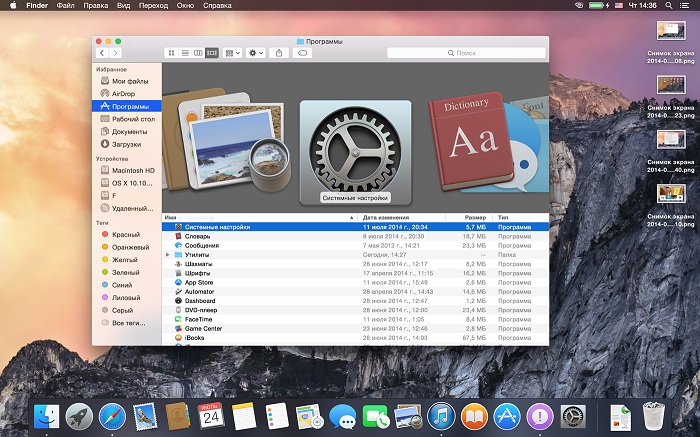 п. Появилось семь новых цветовых шаблонов и восемь коллекций с эффектами. Чтобы пользоваться всеми новыми функциями, не нужен Mac с процессором M1, но на нём программа будет работать особенно хорошо.
п. Появилось семь новых цветовых шаблонов и восемь коллекций с эффектами. Чтобы пользоваться всеми новыми функциями, не нужен Mac с процессором M1, но на нём программа будет работать особенно хорошо.
➤ Скачать: Pixelmator Pro
2. Alfred 4
Alfred – программа, которая повышает эффективность macOS с помощью горячих клавиш, ключевых слов и т.п. Вы можете совершать поиск на своём Mac и в сети и работать продуктивнее благодаря кастомным действиям. Программа также позволяет легко запускать программы и находить файлы. Alfred научит вас эффективно использовать Mac и расставлять приоритеты.
Программа Alfred 4 оптимизирована под процессор M1, так что на таких моделях она должна работать быстрее.
➤ Скачать: Alfred 4
3. Microsoft 365
У Microsoft на оптимизацию ушло больше времени, но она всё же стала доступна. Новые версии программ универсальны. Такими же будут и все последующие обновления.
Такими же будут и все последующие обновления.
Список включает в себя программы Word, Excel, Outlook, PowerPoint и OneNote. Если у вас включена функция автоматического обновления, то программы обновятся сами.
➤ Скачать: Microsoft 365
4. Zoom
Вы точно слышали о программе Zoom. Она идеально работала на моделях M1 через систему Rosetta 2, но при этом сильно расходовала зарядку.
К счастью, уже доступно обновление Zoom с поддержкой нового процессора. Теперь видеозвонки должна не так сильно влиять на заряд батареи.
➤ Скачать: Zoom
5. Lightroom
Adobe Lightroom – одна из первых программ Adobe Creative Cloud, оптимизированных под процессор Apple M1. В ней работают многие профессионалы, занимающиеся фотографией. Lightroom Classic идеально работает на M1 MacBook. К тому же, редактирование и экспорт теперь быстрее, а энергии при этом тратится меньше.
➤ Скачать: Lightroom
6. Google Chrome
Даже после многих улучшений Safari в macOS Big Sur, Google Chrome остаётся самым популярным выбором среди пользователей. Недавно браузер оптимизировали под процессор M1.
При скачивании браузера выбирайте версию для процессора Apple, иначе вы скачаете версию для Intel, которая тоже будет работать, но хуже. Firefox тоже обновили под M1 MacBook. Оптимизацию Microsoft Edge мы всё ещё ждём.
➤ Скачать: Google Chrome
7. Things 3
Things 3 – одна из лучших программ для распределения задач. Компания утверждает, что полностью переделала программу под процессор M1. В ней можно создавать списки дел и легко вычёркивать пункты после их выполнения. Новая версия Things 3 поддерживает уведомления, виджеты Big Sur и др. Вышли и обновления версий для iOS с Apple Watch.
➤ Скачать: Things 3
8. Fantastical
Fantastical
Программа Fantastical стала программой года по версии Apple. Она красивая, понятная и простая в использовании. В ней вы можете удобно управлять своими задачами и мероприятиями. Вы можете настроить свой календарь так, как вам нужно, а также использовать полезные виджеты.
В бесплатной версии есть некоторые ограничения, так что лучше оформить подписку.
➤ Скачать: Fantastical
9. Tweetbot for Twitter
Tweetbot – популярный клиент Twitter для Mac. У него красивый интерфейс со светлой и тёмной темой, поддержка нескольких колонок и многое другое. Есть удобное боковое меню, функция перетягивания колонок, фильтры, списки, поддержка нескольких аккаунт и много других преимуществ над стандартным приложением Twitter.
Отметим, что Twitter не даёт сторонним программам доступ ко всем функциям, которые доступны на сайте Twitter.
➤ Скачать: Tweetbot
10.![]() Bartender 4
Bartender 4
Если в вашей строке меню беспорядок, разобраться с ним поможет программа Bartender. Вы можете избавить от ненужных элементов и рассортировать значки по «полкам», которые по умолчанию скрыты.
Если у вас часто работает по несколько программ сразу, вы можете пользоваться сочетанием клавиш для переключения между ними. Также можно находить программы через поисковую строку. Программа позволяет скрывать некоторые иконки в целях сохранения конфиденциальности.
➤ Скачать: Bartender 4
11. 1Password
1Password – самый удобный способ хранить и использовать надёжные пароли. Вы можете безопасно авторизоваться на любых сайтах одним кликом. С программой вам больше не придётся придумывать и запоминать сложные пароли. Её уже оптимизировали под процессор M1.
➤ Скачать: 1Password
12. Affinity
Набор программ Affinity обладает множеством преимуществ над дорогими программами Adobe Creative Suite. Программы Photo, Designer и Publisher уже оптимизированы под M1 MacBook. Если вам надоело ждать обновления Photoshop и другим программ, попробуйте эти.
Программы Photo, Designer и Publisher уже оптимизированы под M1 MacBook. Если вам надоело ждать обновления Photoshop и другим программ, попробуйте эти.
➤ Скачать: Affinity Apps
13. BetterTouchTool
Если у вас M1 MacBook Pro с панелью TouchBar, то вам доступна программа BetterTouchTool. В macOS Big Sur можно кастомизировать панель TouchBar, но эта программа открывает совершенно новые возможности.
➤ Скачать: BetterTouchTool
14. Scrivener 3
Программу Scrivener 3 недавно обновили, добавив в неё новые функции. Кроме того, в ней появился новый красивый интерфейс. На моделях с процессором M1 программа должна работать быстрее и стабильнее.
➤ Скачать: Scrivener 3
15. PDF Expert
PDF Expert позволяет вам открывать, редактировать, аннотировать текст, изображения, документы в формате PDF. Вы даже можете использовать программу для чтения книг в разных режимах, что очень удобно.
Вы даже можете использовать программу для чтения книг в разных режимах, что очень удобно.
➤ Скачать: PDF Expert
Надеемся, в этом списке вы нашли что-то полезное для себя. Со временем оптимизированных программ для процессора M1 будет становиться всё больше и больше.
Оцените пост
[всего: 4 рейтинг: 3]
Смотрите похожее
Apple Silicon M1Советую 10 лучших программ для Mac. Работа пошла!
Набор стандартного софта на Mac позволяет решать большое количество задач и включиться в работу уже через несколько минут после распаковки.
К сожалению, есть множество повседневных задач и сценариев, с которыми не справится ни один Mac из коробки.
Чтобы не оказаться без нужного приложения в разгар рабочего процесса, рекомендую сразу загрузить 10 самых полезных приложений для любого Mac.
1. The Unarchiver: разархивируйте RAR
В современных реалиях с накопителями большого объема, облаками и беспроводной передачей данных многие отказались от использования архивов.
Однако, часто приходится что-то скачивать из сети, получать сжатые данные по почте или даже загружать приложения сайта разработчика именно в архиве.
Достаточно установить приложение The Unarchiver и распаковка перестанет быть проблемой. Приложение не самое навороченное в своей нише, но базовых возможностей хватит каждому, при этом программа абсолютно бесплатная.
2. Медиаплеер VLC или IINA: смотрите любое видео
Вторая распространенная проблема, с которой сталкивается каждый пользователь Mac – просмотр видео. Стандартный QuickTime поддерживает далеко не все форматы и практически не имеет настроек.
Чтобы раз и навсегда забыть о кодеках, форматах видео, поддержке звуковых дорожек и субтитрах, достаточно установить один универсальный проигрыватель.
Еще пару лет назад лидером в данном сегменте было приложение VLC, а сейчас у данного плеера есть достойная альтернатива – IINA.
Приложение VLC давно знакомо пользователям, разрабатывается для всех современных платформ, а создатели программы имеют огромный накопленный опыт.
В свою очередь IINA создается исключительно для macOS, написано на прогрессивном языке Swift, имеет более легкий дизайн и не уступает по количеству настроек.
3. DaisyDisk: следите за местом на Mac
Анализатор занятого на накопителе Mac пространства всегда подскажет, как быстро и эффективно очистить компьютер.
Здесь нет никаких алгоритмов чистки, улучшайзеров и оптимайзеров. Только наглядная круговая диаграмма.
Вместо удаления десятков мегабайт можно сразу отыскать ненужные данные, которые занимают львиную долю пространства. Вдумчивая ручная чистка раз в полгода освободит гораздо больше места, чем любая автоматическая.
4. TripMode: тратьте меньше трафика с айфона
Настоящий мастхэв для владельцев Mac, которые много перемещаются со своим компьютером, работают в кафе, парке, самолете или поезде.
Программа пригодится во время заграничных поездок или при использовании iPhone в качестве модема для Mac.
Утилита помогает быстро запретить доступ в сеть любому из приложений. Иконка в строке меню позволяет управлять настройками в пру нажатий.
Так можно легко экономить трафик, повышать скорость при медленном подключении или беречь заряд батареи при необходимости.
5. Tuxera или Paragon NTFS: подружите флешки для Windows
Сколько не окружай себя яблочной техникой, а работать с NTFS таки придется. Операционная система Apple отлично читает данные с другой файловой системы, но записать без дополнительного ПО не сможет.
Чтобы в спешке не носиться в поисках лучшей утилиты для работы с NTFS заранее выберите подходящий вариант.
Признанными лидерами в данной нише являются Tuxera и Paragon NTFS. У каждого приложения своя армия поклонников, которая превозносит преимущества программы и не замечает её недостатков.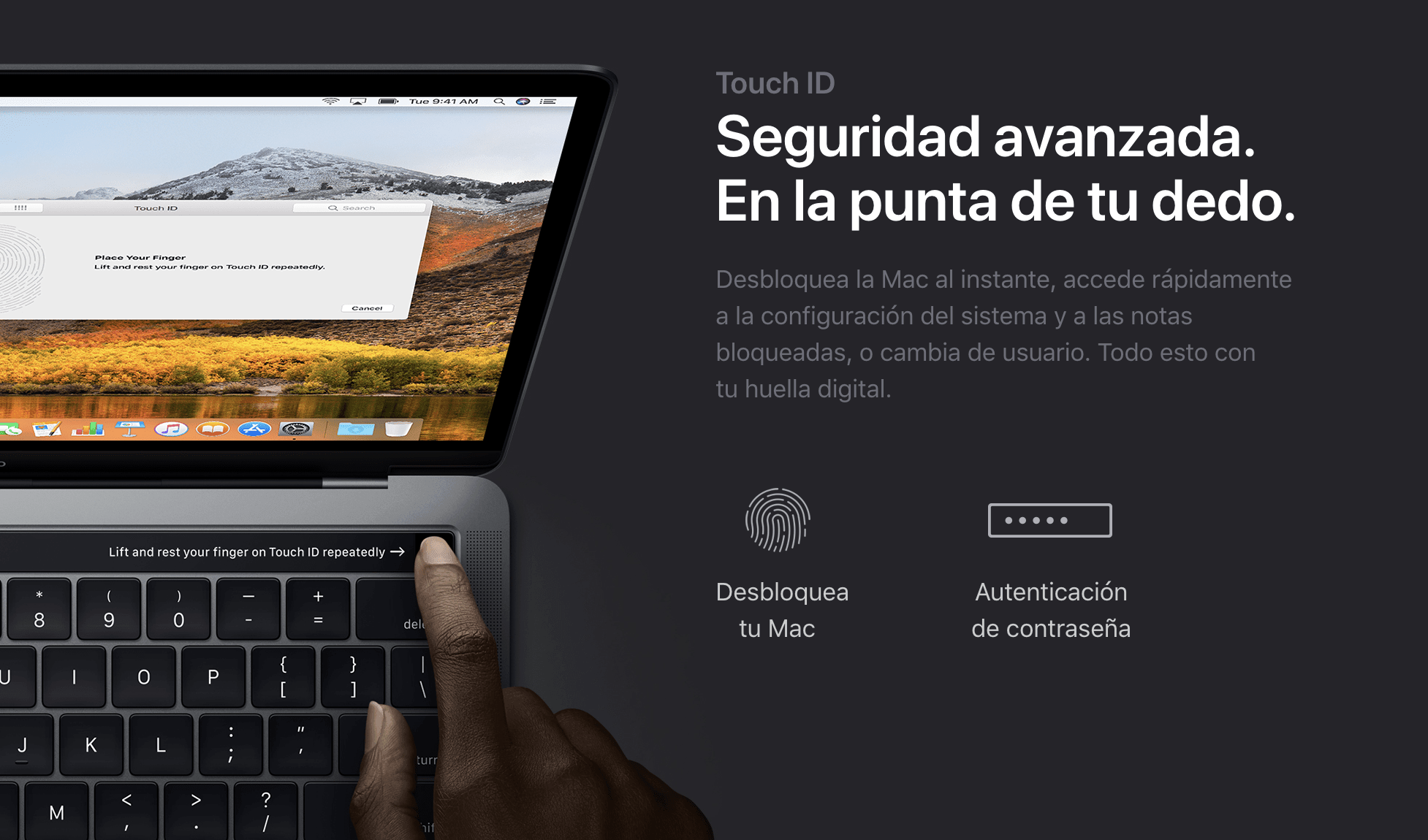
В большинстве случаев утилиты одинаково справляются со своей задачей и не особо отличаются друг от друга.
6. FOLX 5: удобно загружайте файлы
Удобный и функциональный менеджер загрузок, которому найдется применение на любом Mac. Программа может перехватывать закачки из Safari или Chrome, умеет качать торренты и видео с YouTube.
Закачка может быть разбита на несколько потоков для более быстрой загрузки по сравнению с браузерами.
Можно приостанавливать или возобновлять закачки и загружать данные по расписанию. Например, разгрузить сеть в рабочее время и качать ночью.
У программы есть бесплатная и платная версии, подробнее о различиях и других особенностях FOLX 5 можно прочитать тут.
Одна из немногих фишек из мира Windows, которой реально не хватает в macOS – прилипание окон к углам экрана. Так можно быстро расставить программы для удобной работы без переключений.
На Mac подобный режим выглядит убого, не имеет настроек и поддерживает всего два приложения. Нужно больше – выстраивайте вручную.
Гораздо проще воспользоваться одним из сторонних приложений и управлять окнами при помощи жестов или горячих клавиш.
Magnet – самое простое решение с минимумом настроек. Window Tidy – больше параметров и опций. BetterSnapTool – самая дорогая и настраиваемая альтернатива.
8. CheatSheet: запомните клавиатурные сокращения
Утилита точно пригодится начинающим пользователям Mac. Продвинутые владельцы яблочных компьютеров тоже могут узнать с её помощью что-то новенькое.
Приложение запускается вместе с операционной системой и в любой момент выдает перечень всех горячих клавиш для активного приложения. Нужно лишь зажать клавишу Command (⌘) на несколько секунд.
Это гораздо быстрее, чем искать нужное действие в строке меню и стимулирует запоминать полезные шорткаты.
9. AppCleaner: почистите мусор от программ
Простая утилита для полного удаления приложений на Mac. Банальное перетаскивание в корзину не удаляет системные данные, кеш и настройки программы, а с AppCleaner удалится все ненужное.
Программы можно удалять как через интерфейс утилиты, таки и настроить AppCleaner на запуск во время удаления любой программы привычным способом.
Все очень просто без ненужных эффектов, анимаций и абсолютно бесплатно.
10. Franz 5 или All-In-One Messenger: все мессенджеры в одном
Всем, кто для общения использует несколько разных мессенджеров и приложений, пригодится одна из этих программ.
Утилиты объединяют несколько учетных записей пользователя в едином интерфейсе с вкладками. Так в одной программе запросто уместятся: Skype, Telegram, Slack, Twitter, Gmail, Facebook Messenger и другие сервисы для общения.
Franz 5 – отдельное приложение, а All-In-One Messenger – расширение для браузера Chrome. В остальном программы довольно схожи.
P.S. Стоп, неужели мы забыли про CleanMyMac? Не совсем. Ранее я подробно рассказывал, почему следует от него отказаться.
🤓 Хочешь больше? Подпишись на наш Telegram. … и не забывай читать наш Facebook и Twitter 🍒 В закладки iPhones.ru Без них невозможно работать.Артём Суровцев
@artyomsurovtsevЛюблю технологии и все, что с ними связано. Верю, что величайшие открытия человечества еще впереди!
- До ←
В продаже появились восстановленные MacBook Air и Mac mini 2018
- После →
Пользователь ругал зависания iPhone, а виноват был сломанный экран
Полезные бесплатные приложения для macOS, которых нет в Mac App Store
В последнее время усилился тренд появления для Mac программ с открытым кодом. Среди появляющегося ПО нет недостатка в качественных вариантах. Названия VLC, Firefox, LibreOffice и Handbrake постоянно на слуху. Мы предлагаем ознакомиться с некоторыми другими популярными и бесплатными приложения для Mac, которые вам могут понадобиться. Вы удивитесь тому, насколько эти программы могут оказаться полезными.
♥ ПО ТЕМЕ: Quitter, или как автоматически закрывать или сворачивать неиспользуемые приложения на Mac (macOS).
Видео:
Примечание: Так как приложения из данной подборки являются разработками с открытым кодом, то при установке возможно появление сообщения:
«Программу не удается открыть, так как ее автор является неустановленным разработчиком».
О том, как обойти стандартный процесс защиты macOS, мы рассказывали в этом материале.
IINA – современный аудио и видео плеер для Mac
Под таким названием скрывается современный аудио и видео плеер для Mac. У программы современный дизайн, она поддерживает технологии Force Touch и Touch Bar, а также функцию «картинка в картинке». При открытии видео автоматически в список воспроизведения добавляются все ролики из этой же папки. При прослушивании аудиокниги или подкаста программа дает возможность быстрого перемещения между разделами MP3. Присутствует поддержка воспроизведения online-стримов и плейлистов YouTube.
Интерфейс приложения минималистичен. Тут есть кнопки для воспроизведения, выбора режима музыки, списка, картинки в картинке и настроек. Имеющаяся учетная запись OpenSubtitles позволяет автоматически подгружать к фильмам субтитры.
Программа дает возможность настройки многочисленных параметров: тем интерфейса, воспроизведения аудио/видео, внешнего вида субтитров, привязки клавиш.
Скачать IINA для Mac
♥ ПО ТЕМЕ: Gemini 2 — безошибочный поиск и удаление дубликатов файлов на Mac.
Cyberduck – FTP-клиент с поддержкой облачных хранилищ
Программа Cyberduck является FTP-клиентом для Mac. Она дает возможность подключаться к файловым серверам, просматривать и управлять контентом, расположенным в SFTP, WebDAV, Google Drive, One Drive, Dropbox, Amazon S3, Backblaze B2 и т.д. Своим интерфейсом Cyberduck напоминает обычный браузер, имитируя к тоже же его классические функции навигации и сортировки.
В режиме структуры удобно работать со разветвленными многочисленными папками. Функция быстрого просмотра дает возможность узнать содержимое файла без его прямой загрузки. Программа умеет создавать закладки с помощью простого перетаскивания элементов. Она ведет история посещения серверов.
Загрузка файлов является простой процедурой, она осуществляется за одну стадию. Просто перетащите закладки в Finder и поместить файлы в закладки для загрузки. Cyberduck дает возможность синхронизировать локальные каталоги с удаленным сервером. Присутствует русская локализация.
Скачать Cyberduck для Mac
♥ ПО ТЕМЕ: Как проверить скорость накопителей SSD, HDD или USB-флешки на Mac (macOS).
Cryptomator – шифрование файлов в облаке
Одной из важных особенностей Cyberduck является интеграция программы с Cryptomator. Этот сервис умеет создавать в облачном хранилище каталоги и шифровать их, как и файлы внутри, с помощью ключей шифрования AES-256. Помещенная туда информация будет надежно и прозрачно кодироваться.
Было:
Стало:
Это дает возможность избежать внедрения бэкдоров от третьих лиц и обеспечит сохранность своих данных, расположенных в облаках. Само приложение очень простое. Необходимо лишь создать свое хранилище, ввести для него имя и пароль.
Скачать Cryptomator для Mac
♥ ПО ТЕМЕ: Как записать видео с экрана компьютера в GIF (гиф) на Windows и Mac: 6 бесплатных программ.
Skim PDF Reader – продвинутый просмотрщик PDF для Mac
Встроенное в macOS приложение Просмотр поддерживает работу с форматом PDF и изображениями. Однако бесплатная альтернатива, Skim PDF Reader, оказалась намного лучше. Это программа обладает встроенной поддержкой AppleScript, LaTeX, BibDesk и многого другого. В левой части главного окна можно просматривать эскизы страниц или их оглавление. А на правой стороне присутствует панель заметок, в которой отображаются все созданные вами аннотации.
Интересной функцией Skim является «панель чтения». Она позволяет сосредоточиться на изучаемом материале. Панель контента получила мощный поисковый функционал. Есть возможность выделить результаты поиска на всех страницах и сгруппировать их с учетом плотности на листе.
Если работа ведется с внушительной книгой на сотни страниц, то можно разбить документ на два PDF или сделать его справочный снимок. С помощью миниатюр или оглавления книгу удастся просматривать быстрее. А все заметки или аннотации можно экспортировать в текстовый файл.
Скачать Skim PDF Reader для Mac
♥ ПО ТЕМЕ: Gestimer – самая удобная минималистичная напоминалка для Mac из всех существующих.
BibDesk – библиографический менеджер для Mac
Подобрать и грамотно оформить библиографию – непростая задача. При ее осуществлении легко допустить ошибки при форматировании. В этой ситуации на помощь придет программа BibDesk для macOS, которая предназначена для управления библиографиями и ссылками при написании эссе и статей. Его также можно использовать для организации и ведения библиотеки документов в формате PDF и других форматах.
Библиографический менеджер BibDesk обладает улучшенной поддержкой кодировок UTF, позволяет расширять bib-формат новыми полями, позволяет дописывать свои плагины. Не содержит библиографических стилей, однако легко интегрируется с базовыми стилями LaTeX. В нем естественным образом заложены функции импорта/экспорта в plain text, RTF, HTML, RSS и такими библиографическими форматами как BibTeX, RIS, EndNote. Данный БМ дает возможность привязать статьи с персонального компьютера к собственной библиографии.
Использовать приложение легко. Создайте свою библиотеку из статей в Google Scholar, ACM, arXiv, JSTOR, Springer Link и других специализированных ресурсов. Для каждой публикации нужен ключ цитирования, предполагающий подробности: тип статьи, год, автор и т.д. Достаточно скопировать этот ключ, как BibDesk автоматически получит все детали.
Можно перетащить в окно программы PDF-файл и заполнить для него информационные поля. Приложение позволяет экспортировать библиографическую информацию в следующие форматы: BibTeX, XML, HTML и другие. А можно просто скопировать из приложения данные и вставить их затем в свои документы.
Скачать BibDesk для Mac
♥ ПО ТЕМЕ: Как бесплатно скачать программу Google Планета Земля Pro для Mac и Windows (раньше стоила 25 000 руб).
SelfControl – добавление сайтов в «черный список» в macOS на время
В Интернете немало сайтов, затягивающих нас чем-то интересным и забирающих наше ценное время. В борьбе с ними поможет это приложение. В окно «черного списка» надо добавить нежелательный веб-сайт. С помощью ползунка можно задать границы временного блока для него, минимум 15 минут. Остается нажать Start, ввести свой пароль и запустится режим блокировки.
Программа позволяет создавать и «белый список» для желательных сайтов.
Скачать SelfControl для Mac
♥ ПО ТЕМЕ: Бесплатные видеоредакторы: 6 лучших программ для монтажа видео на Windows и Mac.
Katana – менеджер скриншотов для Mac
Эта простая утилита позволяет создавать скриншоты прямо из строки меню. Есть возможность формировать снимок экрана с помощью горячих клавиш. Затем приложение выгружает рисунок на хостинг изображений. На выбор предоставляется несколько вариантов, в том числе Imgur и Pomf. Если ссылка кажется длинной, то ее можно сократить – скопируйте этот URL и нажмите другую комбинацию «горячих клавиш».
Скачать Katana для Mac
♥ ПО ТЕМЕ: Как склеить несколько видео в одно на Mac (macOS) без установки сторонних программ.
Kap – программа для записи экрана (скринкастов) на macOS
Приложение QuickTime Player дает возможность записывать состояние экрана Mac, но функционал такого решения ограничен. Отличной альтернативой выступает программа Kap. Она располагается в строке меню, что делает доступ к ней удобным.
В меню инструментов обрезки собрано шесть предустановленных пресетов, в том числе для форматов 1:1, 4:3, 16:9 и других. Но можно вручную добавить пользовательские значения или просто захватить все окно приложения. Программа дает полезные рекомендации для этого. Kap умеет также записывать движения мыши.
А при подключенном к компьютеру микрофону есть возможность добавления к записи своего голоса. Записанные ролики можно экспортировать в различные форматы: GIF, MP4, WebM и APNG.
Скачать Kap для Mac
♥ ПО ТЕМЕ: Как автоматически переключать язык (раскладку) на клавиатуре в macOS или Windows.
SlowQuitApps – утилита, запрещающая случайное закрытие активного приложения на Mac
Большинство пользователей Mac знают, что сочетание клавиш Command (⌘) + W позволяет закрыть окно или вкладку, а нажатие Command (⌘) + Q закроет само приложение. Вот только клавиши W и Q расположены рядом, так что легко по ошибке закрыть программу.
Эта небольшая утилита после нажатия комбинации Command (⌘) + Q формирует небольшую задержку. Таким образом удается избежать случайного нажатия. После ввода комбинации Command (⌘) + Q над текущим окном появится наложенный таймер обратного отсчета. Действие приостанавливается до его завершения. Пользователь сам может выбрать время задержки, увеличив ее с одной секунды, до, к примеру, трех. Для этого понадобится в Терминале ввести команду:
defaults write com.dteoh.SlowQuitApps delay -int 3000
Скачать SlowQuitApps для Mac
♥ ПО ТЕМЕ: 7 полезных бесплатных мини-приложений для Mac.
MarkText – кроссплатформенное приложение для форматирование текста
Это простое приложение для форматирования текста является кроссплатформенным. Оно поддерживает стандарты разметки CommonMark и GitHub Flavored Markdown. Приложение имеет все типовые функции для своего семейства, в том числе поддержку светлых и темных тем. Присутствует стандартное окно предварительного просмотра, которое заменяет синтаксические символы на их правильный вид в отформатированном режиме.
Программа имеет различные режимы, которые помогут сосредоточиться на написании статей или кода. MarkText обладает функцией автозаполнения для создания пар скобок, поддерживает смайлики и MathJax. Свой черновик можно экспортировать в формат HTML или PDF.
Скачать MarkText для Mac
♥ ПО ТЕМЕ: Скрытая камера из компьютера Mac, как сделать при помощи приложения Spy Cam.
CotEditor – редактор текста или кода
Эта программа представляет собой несложный редактор текста или кода. У CotEditor понятный и доступный для понимания интерфейс. Программа быстро позволяет заканчивать строки, понимает различные кодировки файлов, поддерживает цветовую гамму синтаксиса. CotEditor может похвастать поддержкой почти 60 языков программирования, что дает возможность по мере необходимости выбирать требуемую раскраску текста.
Встроенная боковая панель Info дает подробную информацию об обрабатываемом тексте: его кодировку, число символов и другое. CotEditor поддерживает регулярные выражения, обладает мощным функционалом поиска и замены текста. Обычно это встречается только в платных редакторах.
Рабочее окно можно разбить на две половины, что дает возможность расположить в одной из частей справочную информацию при работе во втором окне. Приложение окажется очень удобным для работы с большими объемами текстовой информации.
Скачать CotEditor для Mac
♥ ПО ТЕМЕ: Дни рождения на iPhone, iPad и Mac: как добавлять и включать напоминания.
KeePassXC – менеджер паролей для Mac
Для Windows существует популярный менеджер паролей – KeePass. Но вот для macOS версии приложения так и не появилось. Зато для этой ОС существует неплохая альтернатива – KeePassXC. Это наилучший способ использовать подобное решение на вашем Mac.
Для хранения паролей программа использует формат данных KDBX. Это позволяет делиться информацией с приложениями KeePass без каких-либо сложностей со совместимостью. KeePassXC отлично интегрируется с любым браузером. С помощью комбинации горячих клавиш происходит автозаполнение поля с именем и паролем. Программа дает возможность группировки паролей, а также их генерации для создания длинных и надежных комбинаций.
С установками по умолчанию через 30 секунд простоя приложение будет заблокировано, но этот интервал вполне можно исправить. А при копировании пароля буфер обмена ради безопасности будет очищен через 10 секунд.
Скачать KeePassXC для Mac
♥ ПО ТЕМЕ: Как скрывать файлы и папки на Mac (macOS) от посторонних: 3 способа.
Sloth – продвинутый аналог «Мониторинга системы» на Mac
Опытные пользователи Mac наверняка сталкивались с раздражающим сообщением о занятости какого-то файла, процесса или порта. Например, не получится размонтировать диск, так как некоторые файлы на нем используются. Этот тип ошибки трудно устранить.
Команда lsof Terminal выводит список всех открытых файлов, процессов, каталогов, устройств и других ресурсов на вашем устройстве. Однако использование этой команды является непростым делом. Зато работающая на ее основе программа Sloth выдает информацию в удобной форме.
Sloth имеет графический интерфейс, построенный поверх Isof и имеющий дополнительные полезные функции. Вывод информации можно отфильтровать, удалить инициированный пользователем процесс, отобразить информацию о файле и многое другое. Это позволяет легче проверить, какие приложения какие файлы и сокеты задействуют.
Скачать Sloth для Mac
♥ ПО ТЕМЕ: Лучший просмотрщик для Mac, или как просматривать фото на macOS – лучшие приложения.
Fluor – удобная настройка функциональных клавиш (F1, F2 и т.д.) на Mac
Стандартная клавиатура Apple в верхней своей части имеет ряд функциональных клавиш (это не относится к моделям MacBook Pro с сенсорной панелью). У этих кнопок двойная функция: помимо явного использования для изменения яркости экрана и громкости звука они также выступают и в качестве стандартных функциональных клавиш. За это их поведение отличает клавиша-модификатор Fn.
Программа Fluor позволяет изменять поведение функциональных клавиш для каждого приложения. Она находит активное приложение и для него в фоновом режиме меняет назначение клавиш. Первый ярлык в виде кружка означает действие по умолчанию, значок в виде солнца отвечает за сочетания клавиш, а последняя опция «fn» предназначена за работу со стандартными функциональными клавишами (F1, F2 и т.д.)
Скачать Fluor для Mac
♥ ПО ТЕМЕ: «Непрерывность» (Continuity): как начать работать на iPhone или iPad, а продолжить на Mac и наоборот.
Karabiner-Elements – переназначение любых клавиш на Mac
Это приложение позволяет перенастроить всю клавиатуру. Пользователь получает возможность переназначить функциональные клавиши или создать сложные комбинации горячих клавиш. Тем, кто вынужден постоянно переключаться между Windows и macOS, это приложение поможет сформировать единообразный интерфейс.
Некоторые правила работы с программой можно скачать, что даст возможность понять все возможности Karabiner-Elements. Например, пользователи могут привязывать к одной функциональной клавише сложные скрипты, а мультимедийным клавишам присваивать совершенно иные функции. С помощью приложения можно настраивать профили и создавать для устройств ввода правила.
Скачать Karabiner-Elements для Mac
♥ ПО ТЕМЕ: Как научить быстрый просмотр Quick Look и Finder на Mac понимать avi, mkv, flv, json и другие типы файлов.
Заключение
Не только платные приложения для macOS стоит рассматривать для эффективной работы. Программы с открытым исходным кодом порой позволяют реализовать эффективные и нестандартные решения. Среди бесплатных приложений наверняка можно найти подходящий для своих целей вариант.
Смотрите также:
Новый кошмар владельцев MacBook: Им запретят устанавливать сторонние программы
| ПоделитьсяApple может лишить пользователей своих ПК с процессором М1 возможности самостоятельно устанавливать на них приложения для iOS-устройств. Они смогут ставить только то мобильное ПО, которое разработчики разместили в Mac App Store, и код, блокирующий программы этого магазина, уже включен в macOS Big Sur 11.2 beta 2, но пока не активирован.
Новая ОС – новые ограничения
Специалисты портала 9to5Mac обнаружили доказательства того, что на новых компьютерах и ноутбуках Apple может появиться запрет на установку сторонних программ. Пользователей могут обязать ставить только ПО из каталога Mac App Store.
Подтверждение новых грядущих ограничений они нашли в коде ОС macOS Big Sur 11.2, вторая бета-версия которой стала доступна для разработчиков 13 января 2021 г.
Ограничения касаются пока лишь приложений для iOS и только ноутбуков Apple на ее собственном ARM-чипе М1. Как сообщал CNews, первые такие лэптопы компания выпустила в ноябре 2020 г., и пока их всего два – MacBook Air и MacBook Pro 13, плюс этот же чип получил и неттоп Mac mini.
Все это означает, что если разработчик приложения, изначально создававшегося для iPhone и iPad, то есть устройств на iOS, не станет добавлять его, помимо обычного App Store, еще и в Mac App Store, то пользователь не сможет установить его на свой Apple-компьютер. Доказательства этому сотрудники 9to5Mac обнаружили и в коде бета-версии iOS 14.4.
Возможностей у macOS после ввода ограничений сильно поубавится
Изменения могут коснуться и приложений, присутствовавших в магазине Apple, но затем удаленных по инициативе самой Apple. Яркий пример – приложение соцсети Parler, которой активно пользовались сторонники действующего президента США Дональда Трампа (Donald Trump), из-за чего Apple признала ее источником угроз общественной безопасности.
Полноценная поддержка мобильных приложений в MacBook и в целом на компьютерах Apple появилась именно с релизом macOS Big Sur и переходом компании на ARM-процессоры собственной разработки – об этом глава Apple Tim Кук (Tim Cook) заявил в июне 2020 г.
Чего именно лишатся пользователи
Сейчас, до появления новых ограничений, владельцы MacBook на процессоре М1 могут вручную устанавливать iOS-приложения, используя их IPA-дистрибутивы, скачанные под действующим и подтвержденным Apple ID. IPA (от iOS App Store Package) – это формат дистрибутивов программ для устройств для iOS, по аналогии с APK для Android.
В качестве примера 9to5Mac приводит приложения таких популярных сервисов, как Facebook (соцсеть), Instagram (соцсеть-фотосервис) и Netflix (стриминг видео). Код, который обнаружили его сотрудники, тесно связан с API-интерфейсами, отвечающими за защиту авторских прав (Digital Rights Management, DRM) в iOS и macOS.
Запрет пока не действует
На момент публикации материала Apple не подтверждала, но и не опровергала информацию о грядущих ограничениях. В то же время разработчики, установившие macOS Big Sur 11.2 beta 2, пока могут устанавливать iOS-приложения, минуя Mac App Store, без каких-либо затруднений.
Российские разработчики хотят сделать DLP-системы более интеллектуальными
БезопасностьПричина, по которой многие хотят устанавливать приложения для iPhone и iPad на свои ноутбуки и десктопы с macOS, проста. Далеко не все программы из каталога App Store, популярные у пользователей имеют свои настольные версии, а многие из тех, что в такой версии существуют, не всегда работают корректно. По этой причине разработчики и добавляют свои мобильные приложения в Mac App Store, чтобы дать пользователям возможность и использовать их ПО уже сейчас, пока они доделывают версии, оптимизированные для macOS. Но так поступают не все разработчики, что и вынуждает пользователей ставить их мобильное ПО вручную, с использованием IPA-файлов.
Другие изменения в новой macOS
Добавив в macOS Big Sur 11.2 beta 2 новые ограничения, но пока не активировав их, Apple в дополнение к этому немного улучшила безопасность системы, вернее, ее отношение к приватности пользователей. В середине ноября 2020 г. CNews писал, что при помощи новой версии macOS Apple следила чуть ли не за каждым действием пользователя, выполняемым им на всех поддерживаемых Mac. Система отправляла на серверы компании специальные идентификаторы каждой программы, которую запускает владелец ПК, притом делала она это по обычному протоколу HTTP, даже не HTTPS. За шпионаж отвечала служба Gatekeeper, которая, плюс ко всему, еще и умела обходить брандмауэры и VPN, отсылая Apple реальные IP-адреса.
Apple так и не признала наличие этой «уязвимости». Позже выяснилось, что штатных приложений macOS, способных обходить VPN и другие средства защиты, очень много – больше 50, и что все они перечислены в системном файле ContentFilterExclusionList – в нем упоминались даже FaceTime и «Музыка».
В macOS Big Sur 11.2 beta 2, по информации ZDnet, этого файла больше нет – раньше он находился в /System/Library/Frameworks/NetworkExtension.framework/Versions/Current/Resources/Info.plist. Но пока неизвестно, был он удален или же просто переименован и перепрятан. Кроме того, речь идет лишь о бета-версии системы – файл ContentFilterExclusionList может вновь вернуться в стабильной Big Sur 11.2.
5 бесплатных приложений, которые расширят возможности вашего Mac
Из коробки MacBook предлагает различные инструменты и приложения, которые позволяют выполнять большую часть того, что вы хотели бы делать на своем компьютере. Но вам не нужно ограничиваться встроенными функциями, которые не всегда являются лучшим вариантом для выполнения той или иной работы. Поскольку macOS поддерживает стороннее программное обеспечение, существует множество дополнительных утилит, которые вы можете установить на свой Mac и заметно упростить свою работу.
Эти утилиты реально прокачают ваш Mac
В Mac App Store и на других площадках вы найдете сотни и даже тысячи решений для улучшения практически каждой функции macOS, от копирования и вставки до многозадачности. Вот несколько умных (и, главное, бесплатных) приложений, которые вы можете установить на Mac, чтобы максимально использовать возможности ноутбука.
Dropover — самое удобное приложение для копирования файлов
Когда вы хотите переместить файлы из одного места в другое (например, с внешнего накопителя на компьютер), приходится перемещаться между разными папками. Dropover — это стороннее приложение, которое избавляет вас от открытия нескольких окон Finder и позволяет перетаскивать все файлы за один раз.
Dropover создает временную плавающую папку, куда вы перетаскиваете файлы и папки. Вы можете переместить туда, что угодно, перейти к следующему месту и добавить ещё файл или папку. И так далее. Как только вы перетащите в окно Dropover все нужные для перемещения файлы, перетащите их, куда вам нужно. Приложение работает с любым форматом, включая текст из буфера обмена.
Чтобы вызвать окно Dropover, захватите папку курсором и слегка переместите её в разные стороны.
Перемещайте в это окно все файлы, которые хотите, и потом копируйте их, куда надо
Сервис совместим с облачными сервисами, такими как Google Drive и Dropbox, поэтому у вас есть возможность создать общедоступную ссылку для всех файлов, а затем поделиться ею.
Приложение можно попробовать бесплатно в течение двух недель. По истечению этого срока разработчик попросит вас заплатить 5 долларов единовременно. Да, никакой подписки. Я уже несколько дней пользуюсь этим приложением и готов заплатить хоть 10 долларов, оно экономит очень много времени.
Скачать Dropover
Keysmith — превращает любое действие в комбинацию клавиш
Сочетания клавиш позволяют выполнять задачи, на выполнение которых в противном случае потребовалось бы несколько щелчков мышью. Однако по умолчанию у вас есть ограничения на то, что вы можете делать с клавиатурой в macOS. И тут на помощь приходит утилита Keysmith.
Используя Keysmith, вы можете превратить практически любое действие в комбинацию клавиш. Если вы хотите отложить письмо до следующей недели в Gmail или отправить лайк в приложении Slack, Keysmith поможет вам. И не только с этим.
Процесс создания сочетания клавиш очень простой. Все, что вам нужно сделать, это выполнить действие, как обычно, и Keysmith автоматически запишет каждый шаг. Затем вы можете назначить на действие сочетание клавиш, чтобы в следующий раз вам нужно было только нажать эту комбинацию клавиш.
Приложение запишет действие, и вы сможете установить на него сочетание клавиш
Круто, что если использовать до пяти сочетаний клавиш, за Keysmith платить вообще не придется. Если больше пяти, то готовьте выложить 34 доллара. Мне хватило и трёх.
Скачать Keysmith
Background Music — изменяет громкость каждого приложения по отдельности
Кнопки регулировки громкости вашего Mac работают как универсальный пульт дистанционного управления, а это значит, что вам нужно постоянно настраивать громкость для разных источников звука. Например, вы хотите, чтобы музыка в Spotify играла громко, но сделать более низкий уровень громкости в Google Chrome, где на некоторых надоедливых веб-сайтах есть автоматическое воспроизведение видео.
К счастью, с этим может помочь приложение с простым названием Background Music. Оно позволяет настроить уровень громкости для каждого приложения. После установки оно располагается в верхней панели системы, и вам достаточно открыть значок, чтобы быстро изменить громкость для того или иного приложения. Кроме того, вы можете активировать функцию, которая автоматически приостанавливает текущее воспроизведение, когда вы нажимаете кнопку воспроизведения в другом приложении. Например, если вы запустите музыку в Spotify, видео на YouTube автоматически будет поставлено на паузу.
Можно менять громкость в любом из запущенных приложений
Приложение бесплатное, без встроенных покупок и подписок. Я бы брал, не задумываясь.
Скачать Background Music
OpenIn — открывает ссылки в любом приложении
Если вы используете несколько приложений для одного и того же типа файлов и часто запускаете разные браузеры, попробуйте OpenIn.
С помощью этого приложения, когда вы открываете ссылку или файл любого типа, вы сразу же можете выбрать, какое приложение запустить. Следовательно, вам больше не нужно переходить в контекстное меню, чтобы выбрать приложение, отличное от стандартного, или постоянно изменять настройки по умолчанию для определенного типа файла.
Приложение автоматически предложит все программы, в которых можно открыть файл
OpenIn особенно удобен для ссылок. Вы можете установить браузер по умолчанию для определенного сайта. Так, например, если Zoom лучше работает в Chrome, а для всего остального Safari — ваш основной браузер, вы можете использовать OpenIn для автоматизации этого процесса вместо того, чтобы каждый раз вручную выбирать два браузера.
Также по теме: 5 приложений, которые наведут порядок на вашем Mac
OpenIn бесплатен, и вы можете скачать его в Mac App Store прямо сейчас.
Скачать OpenIn
Bartender 4 — скрывает лишние иконки в верхней панели Mac
Это приложение вообще-то не нуждается в представлении, но не сказать о нём я не могу. Bartender позволяет кастомизировать верхнее меню как вам будет угодно, вплоть до Spotlight, часов или Центра уведомлений. Полезная утилита с бесплатным пробным периодом в течение месяца. Потом при желании вы можете приобрести ее за 15 долларов.
Самое крутое приложение для кастомизации верхнего меню
Для некоторых системных функций вы также можете настроить триггеры и отображать их в зависимости от события. Например, вы можете настроить раскрывающееся меню Wi-Fi так, чтобы оно отображалось в строке меню только тогда, когда вы не подключены к сети.
Советую обязательно попробовать, а если понравится, тогда уже купить.
Скачать Bartender
Некоторые из этих утилит я открыл для себя совсем недавно, другие использую уже давно: например, Bartender на моём Mac ещё с 2013 года. А какие программы для Mac посоветовали бы вы? Расскажите в нашем чате в Telegram или в комментариях, лучше со ссылками, конечно.
29 ЛУЧШИХ приложений для Mac в 2021 году (бесплатно / платно)
MAC включает в себя огромную коллекцию встроенных приложений. Однако есть много полезного программного обеспечения, которое вы должны установить на свой Mac для выполнения различных задач.
Многие важные приложения для Mac помогают удалять вредоносные программы, слушать музыку, управлять паролями, выполнять простое рисование, смотреть фильмы, удалять нежелательные приложения и выполнять различные функции.
Ниже приводится тщательно подобранный список лучших приложений для Mac с их популярными функциями и ссылками на веб-сайты.Список содержит как программное обеспечение с открытым исходным кодом (бесплатное), так и коммерческое (платное).
Лучшее бесплатное приложение для MacBook Pro: выбор
| Имя | Функции | Ссылка |
|---|---|---|
| NordVPN | • Предоставляет двойной VPN или лук поверх VPN. • NordVPN не ведет журнал активности в сети. • Предлагает круглосуточную поддержку продукта без выходных. | Узнать больше |
| Keeper | • Он автоматически вводит ваш пароль. • Вы можете восстановить предыдущие версии записей в любое время. • Этот инструмент поддерживает двухфакторные методы, включая SMS, отпечаток пальца и TOTP. | Подробнее |
| Screencast-O-Matic | • Вы можете добавить в видео стоковую музыку. • Это приложение позволяет сопоставлять персонализированные истории с видео. • Это помогает вам делиться своими видео в популярных социальных сетях. | Узнать больше |
| Hazel | • Hazel Автоматически упорядочивать файлы • Hazel открывать, архивировать, маркировать и загружать файлы. • Вы можете управлять размером корзины. | Узнать больше |
| Icedrive | • Он позволяет бесплатно хранить файлы размером до 10 ГБ. • Единственное облачное хранилище, поддерживающее шифрование Twofish. • Потоковое мультимедиа из облачного хранилища и легко делиться с друзьями. | Подробнее |
1) NordVPN
NordVPN — это программное обеспечение, которое не отслеживает, не собирает и не обменивается данными. Он доступен на Android, Windows, Apple, macOS и Linux.Вы можете наслаждаться быстрым подключением без буферизации.
Функции:
- 5700 серверов NordVPN в более чем 60 странах
- Это программное обеспечение не хранит информацию о сеансе, используемую полосу пропускания, IP-адреса, данные о трафике и сведения о сеансе
- Предоставляет двойной VPN или лук поверх VPN .
- NordVPN не ведет журнал активности в сети.
- Предлагает круглосуточную поддержку продукта без выходных.
2) Keeper
Keeper — это менеджер паролей, который хранит пароли веб-сайтов с использованием 256-битного шифрования AES.Это позволяет вам назначать разрешения на основе ролей с политиками вашей организации.
Особенности:
- Он автоматически заполняет ваш пароль.
- Это приложение поможет вам безопасно сканировать и хранить платежные карты для более быстрой оплаты в приложениях и на веб-сайтах.
- Вы можете восстановить предыдущие версии записей в любое время.
- Это помогает вам хранить такую информацию, как номер лицензии или паспорта, в безопасности вместе с вашими существующими записями.
- Этот инструмент поддерживает двухфакторные методы, включая SMS, отпечаток пальца, TOTP (одноразовый пароль на основе времени) и т. Д.
3) Screencast-O-Matic
Screencast-O-Matic это инструмент, позволяющий записывать казуальные игровые видео. Это позволяет снимать игровой процесс на нескольких устройствах. Это мобильное приложение поможет вам добавить фоновую музыку и использовать форматированный текст.
Функции:
- Вы можете добавить в видео стоковую музыку.
- Это приложение позволяет сопоставлять персонализированные истории с видео.
- Это поможет вам поделиться своими видео в популярных социальных сетях, таких как YouTube или Facebook.
- Поддерживаемые платформы: iOS и Android.
4) Hazel
Hazel — еще одно полезное приложение для Mac, которое автоматически организует файлы в соответствии с определенными вами правилами. Он может перемещать любые каталоги по имени, типу, дате и т. Д. Приложение может быстро сортировать фильмы без лишних хлопот.
Функции:
- Он позволяет создавать рабочие процессы для обработки файлов так, как вам нравится.
- Это одно из лучших приложений для Mac, которое может удалять файлы из слишком старой корзины.
- Поддерживает iTunes и импорт изображений.
- Вы можете управлять размером корзины.
- Он помогает синхронизировать данные с Dropbox, сетевым ресурсом или iCloud Drive.
- Вы можете предварительно просмотреть свои правила во время их редактирования.
- Обеспечивает звуковое оповещение.
Ссылка: https://www.noodlesoft.com/
5) Icedrive
Icedrive — это облачный сервис нового поколения, который помогает вам легко получать доступ к облачному хранилищу, управлять им и обновлять его. Он предоставляет пространство для обмена, демонстрации и совместной работы с вашими файлами.
Функции:
- Единственное облачное хранилище, поддерживающее шифрование Twofish. Все зашифровано на стороне клиента с нулевым знанием ваших данных.
- Это позволяет хранить файлы размером до 10 ГБ бесплатно.
- Не требуется трудоемкая синхронизация, так как вы можете установить IceDrive одним щелчком мыши.
- Icedrive предоставляет чистый и простой в использовании интерфейс для управления вашими файлами.
- Потоковое мультимедиа из облачного хранилища и легко делиться с друзьями
6) Adobe Photoshop Express Editor
Adobe Photoshop Express Editor — это приложение для ретуширования фотографий и редактирования изображений. Его могут использовать дизайнеры, художники-графики, фотографы, веб-разработчики и творческие профессионалы.Этот инструмент предлагает создавать, улучшать, редактировать произведения искусства, изображения и иллюстрации. В Adobe Photoshop Express Editor есть галерея размытия движения, которая включает два эффекта: размытие при вращении и размытие контура.
Функции:
- Вы можете подключиться к Behance, платформе социальных сетей.
- Имеет интеллектуальные фильтры резкости.
- Построен с использованием генераторной техники.
- Изображение, отредактированное в Photoshop на мобильном устройстве, можно автоматически сохранить в облаке.
- Интеллектуальная функция повышения частоты дискретизации для подготовки изображений с низким разрешением к печати.
- Предоставляет инструмент для выбора пути.
- Поддерживает условные действия, которые помогают автоматизировать утомительные и повторяющиеся задачи.
- Обеспечивает цветокоррекцию одним щелчком мыши.
7) WinZip для Mac
WinZip — это программа для архивирования файлов, с помощью которой можно без проблем сжимать и распаковывать файлы. Это позволяет вам архивировать большие файлы для отправки в виде вложения к электронному письму.
Характеристика:
- Он может распаковывать все основные форматы файлов, включая zip, gzip tar, rar, cab и т. Д.
- Этот инструмент может защитить файлы с высоким уровнем шифрования.
- Winzip позволяет получать доступ и управлять файлами в вашей системе, облаке и сети.
- Подключайтесь к Google Drive, OneDrive, Dropbox и многим другим.
- Обеспечивает гибкость при архивировании или распаковке файлов и папок.
- Вы можете защитить паролем zip-файлы
8) iTubeGo
iTubeGo — это видео конвертер, который позволяет загружать музыку, видео, плейлисты и каналы с YouTube в пакетном режиме.Он может конвертировать их в более чем 20 форматов, таких как mp3, mp4, m4a, FLAC и т. Д.
Функции:
- Этот конвертер видеофайлов совместим с более чем 10 000 веб-сайтов, таких как Facebook, Instagram, Vimeo, SoundCloud. и т. д.
- Поддержка загрузки видео 8K и mp3 со скоростью 320 кбит / с.
- Конвертируйте видео в любой формат с исходным качеством.
- Загрузка нескольких медиафайлов сразу.
- Встроенный браузер и резак YouTube.
- 10X выше скорость загрузки.
9) Google Workspace
Google Workspace — это бесплатный онлайн-офисный пакет и программное обеспечение для хранения данных. Это хорошая альтернатива Microsoft Office. Вы можете создавать Документы, Таблицы, Презентации. Он также позволяет вам создавать формы, которые помогут вам провести онлайн-опрос.
Он предлагает 15 ГБ свободного места.
Особенности:
- Он позволяет создавать документы, таблицы, слайды.
- Обеспечивает синхронизацию в реальном времени.
- Вы можете создавать формы, которые помогут вам провести опрос.
- Инструмент можно использовать для macOS.
- Помогает интегрироваться с тысячами внешних приложений, таких как интеллектуальная карта, инструменты диаграмм и т. Д.
- Помогает мгновенно изменять документ, презентацию и лист.
10) Амфетамин
Амфетамин — это приложение для бодрствования для Mac, которое может одним щелчком мыши предотвратить блокировку вашего Mac или спящий режим. Эта программа предлагает простой в настройке пользовательский интерфейс, а также поддерживает ярлыки для облегчения доступа.
Особенности:
- Это одно из лучших приложений для MacBook, которое может быстро определить определенное количество времени.
- Вы можете разрешить или запретить активацию заставки.
- Инструмент не содержит рекламы.
- Он может заблокировать экран ноутбука после некоторого времени бездействия.
- Поддерживает AppleScript.
- Вы можете использовать свой собственный сигнал уведомления.
Ссылка: https://apps.apple.com/us/app/amphetamine
11) Parallels Desktop
Инструмент Parallels Desktop, который предлагает 30 утилит в один клик для Mac.Это позволяет предотвратить неловкие уведомления и блокировку экранной заставки во время презентации.
Особенности:
- Приложение предлагает быструю блокировку IP-адреса.
- Он может анализировать и оптимизировать производительность приложения.
- Инструмент Parallels Desktop поможет вам найти идентичные файлы.
- Вы можете снимать видео на весь экран.
12) Todoist
Инструмент управления задачами Todoist позволяет вам иметь четкий обзор ваших задач.Это помогает вам разделять и преодолевать повседневные задачи в общих проектах.
Особенности:
- Вы можете выделить все ваши важные задачи.
- Todoist поможет вам узнать, когда люди комментируют, выполняют свои задачи и т. Д.
- Отслеживать выполненные задачи очень просто.
- Команда может комментировать задачи и проекты.
- Todoist начисляет очки за выполнение заданий и поддержание ваших серий.
- Это одно из лучших приложений для Mac, которое помогает вам ставить ежедневные и еженедельные цели и визуализировать тенденции вашей продуктивности.
- Сообщайте, когда люди оставляют комментарии, выполняют задачи и т. Д.
- Это позволяет отображать ваш ежедневный и ежемесячный прогресс в виде цветных графиков.
13) HyperDock
HyperDock — это служебный инструмент для Mac, который позволяет просматривать одно окно приложения, наводя указатель мыши на элементы док-станции. Это позволяет с легкостью управлять песнями iTunes.
Особенности:
- Вы можете перемещать или изменять размер окна без проблем.
- Предлагает полностью настраиваемые ярлыки.
- Это бесплатное приложение для Mac отображает события со временем при наведении указателя мыши на элемент док-панели календаря.
- Вы можете быстро открывать новые окна.
Ссылка: https://bahoom.com/hyperdock
14) VLC Player
VLC media player — это кроссплатформенный мультимедийный проигрыватель с открытым исходным кодом. Этот инструмент может воспроизводить большинство мультимедийных файлов, а также аудио CD, VCD и DVD. Его можно использовать для просмотра 360-градусного видео с разрешением до 8K.Это одно из лучших бесплатных приложений для Mac, которое поддерживает широкий спектр методов сжатия видео.
Особенности:
- Пользователи могут воспроизводить любые видео файлы с дисков, потоков и веб-камер.
- Это одно из лучших бесплатных приложений для Mac, поддерживающее MKV и несколько аудиодорожек.
- Этот инструмент предлагает средство фильтрации видео для работы в потоковом режиме.
- Он не содержит шпионского ПО, рекламы или отслеживания пользователей.
- Плеер VLC может быстрее декодировать видео (процесс управления обработкой видео).
- Обеспечивает поддержку файлового сервера, такого как FTP и SMB (Server Message Block).
- Программное обеспечение может использоваться в планшетах, мобильных телефонах, Mac и других устройствах.
Ссылка: https://www.videolan.org/vlc/download-ios.html
15) Dropbox
Dropbox — это служба хранения файлов, обеспечивающая персональное облако, синхронизацию файлов, облачное хранилище и клиент программного обеспечения. Он предназначен для совместной работы над вашими проектами, независимо от того, работаете ли вы в одиночку или в команде.
Особенности:
- Он предлагает вам безопасную синхронизацию данных на всех устройствах.
- Размер вашего файла не должен превышать 50 ГБ.
- Помогает собрать все содержимое вместе.
- Получайте уведомления об обновлениях и задачах, добавленных в описания.
Ссылка: https://www.dropbox.com/
16) Slack
Slack — полезная платформа обмена сообщениями, разработанная для Mac-OS. Это одно из лучших приложений для повышения производительности, которое помогает вам интегрировать и оптимизировать общение.Это приложение для делового общения обеспечивает прозрачность для всех команд и более естественную продуктивность внутри бизнеса.
Особенности:
- Инструмент также позволяет создавать каналы связи для мобильных и настольных систем обмена сообщениями.
- Обеспечивает внешний и внутренний совместный доступ и гибкий просмотр.
- Вы можете просматривать и искать в истории.
- Slack позволяет легко сотрудничать с другими людьми.
- Может автоматизировать рутинные действия и общение.
Ссылка: https://slack.com/intl/en-in/
17) Logic Pro
Logic Pro — это инструмент, который может превратить ваш Mac PC в профессиональную студию звукозаписи. Программное обеспечение предлагает эффекты стиля DJ и транзакции для треков. Это обязательное приложение для Mac, которое позволяет с легкостью микшировать вашу музыкальную коллекцию.
Функции:
- Вы можете управлять живыми петлями с iPhone или iPad.
- Позволяет быстро создавать барабанные партии, мелодические партии, басовые партии и многое другое.
- Вы можете играть на различных экранных инструментах, таких как гитары, барабанные пэды и клавишные.
- Logic Pro позволяет создавать звуковые дорожки с более чем 1000 программными дорожками.
- Он помогает вам записывать, редактировать и управлять исполнением MIDI.
Ссылка: https://www.apple.com/in/logic-pro/
18) Bartender
Bartender — это программа, позволяющая упорядочивать строку меню, скрывая и упорядочивая одним щелчком мыши. Инструмент предлагает множество шорт для удобства.Это одно из лучших программ для Mac, позволяющее без проблем получать доступ к пунктам быстрого меню.
Функции:
- Вы можете быстро искать пункты меню.
- Эта утилита для Mac предлагает темный и светлый режимы.
- Bartender предоставляет простой в использовании пользовательский интерфейс.
- Приложение может автоматически скрывать значки строки меню.
- Он предоставляет сочетания клавиш для доступа к меню.
- Bartender имеет обновленный интерфейс для современной macOS.
Ссылка: https: // www.macbartender.com/
19) Day One
Day One — это приложение для личного дневника, которое помогает вам сосредоточиться на письме. Это позволяет вам легко написать любую историю. Это одно из лучших приложений для Macbook pro, которое позволяет добавлять видео, фотографии, рисунки или аудио во время письма.
Особенности:
- Это одна из лучших утилит для Mac, которая может защитить ваши данные с помощью биометрической безопасности и обеспечить сквозное шифрование.
- Инструмент может автоматически создавать резервные копии ваших данных.
- Обладает интуитивно понятным пользовательским интерфейсом.
- Day One предлагает форматирование текста с разметкой.
- Приложение защищено биометрическими данными и паролем.
Ссылка: https://dayoneapp.com/
20) AppCleaner
AppCleaner — полезный служебный инструмент, который позволяет удалять приложения навсегда. Приложение поможет вам удалить ненужное место на жестком диске.
Особенности:
- Инструмент предлагает простой интерфейс перетаскивания.
- Это одно из лучших программ для Macintosh, которое может удалять приложения, плагины, виджеты и многое другое.
- Вы можете легко загрузить программное обеспечение.
- Это приложение для Mac OS — бесплатный инструмент.
Ссылка: https://freemacsoft.net/appcleaner/
21) Pocket для Mac
Pocket для Mac — это приложение для сохранения видео и статей. Это одно из лучших приложений для Macbook, которое позволяет читать контент в автономном режиме. Инструмент помогает просматривать с телефона, планшета или компьютера.
Функции:
- Это бесплатное программное обеспечение для Mac может выделить наиболее релевантный контент в вашем списке.
- Инструмент предлагает расширенный поиск, рекомендуемые теги и премиальную библиотеку для резервного копирования статей и страниц.
- Он предлагает расширения для браузеров Safari, Chrome или Firefox.
Ссылка: https://getpocket.com/mac/?a=mac
22) Duet Display
Duet Display — это приложение, которое может превратить ваш iPad во второй монитор.Этот инструмент для Mac позволяет повысить производительность за счет уменьшения количества переключений между окнами.
Особенности:
- Это лучшее приложение для Macbook легко настроить.
- Duet Display предлагает возможность сенсорного экрана.
- Работает со всеми мобильными и настольными платформами.
- Вы можете использовать это программное обеспечение с iDevice в качестве дополнительного дисплея, используя 30-контактный кабель.
- Может использоваться с macbook pro или macbook air
Ссылка: https: // www.duetdisplay.com/
23) Alfred
Alfred — это средство запуска приложений для macOS, которое позволяет выполнять поиск любимых веб-сайтов с помощью настраиваемого поиска по ключевым словам. Этот инструмент позволяет с легкостью просматривать ваши файлы.
Функции:
- Поддерживает ярлыки.
- Это одно из важнейших приложений для Mac, которое может помочь вам в создании рабочего процесса.
- Вы можете легко управлять музыкой.
- Позволяет выполнять быстрые математические вычисления.
- Альфред может выводить на экран текст или телефонные номера.
- Инструмент может проверить орфографию в предложении.
Ссылка: https://www.alfredapp.com/
24) Unclutter
Unclutter — это инструмент, который помогает вам хранить заметки, клипы и файлы. Это поможет вам легко найти нужные папки. Это приложение предоставляет ярлыки для часто используемых файлов.
Функции:
- Поддерживает функцию перетаскивания.
- Он может синхронизировать файлы и заметки на всех устройствах Mac через Dropbox.
- Инструмент поддерживает несколько заметок для лучшей организации вашего контента.
- Unclutter может автоматически расставить предметы для вас.
- Файлы можно просматривать в виде значков и списков.
25) Fantastical
Fantastical — это приложение-календарь для Mac, которое позволяет просматривать события за неделю, месяц или год. Это одно из лучших приложений для Macbook Pro, которое позволяет быстро получить доступ к фотографиям и файлам, которые вам нужны для встречи.
Особенности:
- Предлагает две темы: темная и светлая.
- Вы можете сотрудничать с другими людьми.
- Этот инструмент позволяет вам быстро создать шаблон из существующих задач и событий.
- Fantastical позволяет группировать различные календарные списки tsk вместе.
- Позволяет просматривать календарь в полноэкранном режиме.
Ссылка: https://flexibits.com/fantastical
26) iBooks Author
iBooks Author — это приложение для Mac, которое позволяет создавать и публиковать книги.Эта программа предлагает на выбор множество шаблонов.
Функции:
- Обеспечение поддержки настройки.
- Вы можете легко составить оглавление и написать глоссарий.
- Автоматически уведомляет читателя о новой версии книги.
- Вы можете экспортировать книгу и поделиться ею в iTunes.
- Он имеет пошаговый процесс для отправки вашей электронной книги.
Ссылка: https://www.apple.com/in/ibooks-author/
27) uTorrent
uTorrent — это торрент-загрузка приложения для начинающих.Использовать торрент-клиент очень просто, он помогает искать торренты и скачивать их за несколько шагов.
Функции:
- Мгновенно транслируйте торрент-файлы и магнитные ссылки.
- Скачивайте торрент-файлы оптом и с рабочего стола.
- Это лучшее бесплатное приложение для Mac предлагает расширенные функции для опытных торрент-центров.
- Это программное обеспечение имеет небольшой размер установщика и занимает меньше места в памяти вашего компьютера.
Ссылка: https: // www.utorrent.com/
28) Spark — приложение электронной почты от Readdle
Spark — это приложение, которое позволяет с легкостью управлять своей электронной почтой. Это приложение снижает уровень шума, уведомляя вас о письмах от других людей.
Функции:
- Вы можете запланировать отправку электронной почты в определенное время.
- Он обеспечивает последующие напоминания
- Инструмент позволяет быстро отвечать на электронные письма.
- Вы можете создавать электронные письма вместе с друзьями.
- Предлагает множество шаблонов.
- Эта программа имеет заранее написанные электронные письма для быстрого ответа на электронные письма
- .
- Вы можете установить напоминания, чтобы следить за важными электронными письмами.
- Позволяет добавить подпись в свой адрес электронной почты.
- Spark помогает персонализировать боковую панель, смахивания и виджеты.
Ссылка: https://sparkmailapp.com/
29) OneCast
OneCast — это приложение, которое может транслировать ваши игры Xbox One с HD-видео.Вы можете перенести игровой сеанс на устройство Mac, когда телевизор недоступен.
Особенности:
- Вы можете легко настроить приложение
- Он предлагает техническую поддержку по электронной почте.
- Инструмент позволяет использовать любое количество игровых консолей Xbox One.
- Вы можете настроить приложение по своему вкусу.
- Позволяет управлять приложением с помощью беспроводного контроллера Xbox One.
Ссылка: https: // onecast.me /
30) Dropzone
Dropzone — это продуктивное приложение для Mac, которое позволяет перемещать и копировать файлы, запускать приложения и т. д. Инструмент позволяет легко загружать файлы на YouTube, Google Диск и FTP-сервер.
Особенности:
- Программа поддерживает сочетания клавиш.
- Dropzone позволяет перетаскивать файлы.
- С его помощью можно быстро установить любое приложение.
- Это программное обеспечение можно использовать для сокращения URL-адресов.
- Позволяет загружать видео с YouTube.
Ссылка: https://aptonic.com/
31) GoodTask
GoodTask — это диспетчер задач, который позволяет вам повысить производительность. Это позволяет вам проверить свой контрольный список дел с подробностями.
Функции:
- Список можно просматривать по дням, неделям и месяцам.
- Это позволяет настроить список в соответствии с вашими потребностями.
- GoodTask позволяет перемещать задачи и списки из одного места.
- Поддерживает альбомный режим.
- Вы можете выполнять неограниченное количество массовых и быстрых действий.
Ссылка: https://goodtaskapp.com/
32) Wavebox
Wavebox — это браузер, который помогает вам быстрее работать со всеми вашими любимыми инструментами. Эта программа может управлять всеми вкладками браузера. У него есть командная панель, на которой отображается список всех, кто есть в списке.
Характеристики:
- Помогает с легкостью искать нужные вещи.
- Этот браузер позволяет организовать ваши приложения в оптимизированные рабочие процессы.
- Вы можете открыть несколько экземпляров Office 365, Slack и Gmail.
- Вы можете сотрудничать со своими знакомыми.
- Wavebox может спать неактивные приложения и помочь вам управлять памятью вашего рабочего стола Mac.
- Делитесь экраном с другими людьми.
Ссылка: https://wavebox.io/
33) HandBrake
HandBrake — это инструмент с открытым исходным кодом, который позволяет создавать видео бесплатно.Он позволяет конвертировать клипы из исходного формата в формат MKV или MP4.
Функции:
- Вы можете обрезать или изменять размер любого видео.
- Позволяет легко регулировать уровень звука.
- Инструмент обеспечивает предварительный просмотр сделанного вами видео в реальном времени.
- HandBrake поддерживает VFR (переменная частота кадров).
- Вы можете отфильтровать видео по своему усмотрению.
Ссылка: https: // ручник.fr /
34) Linfei
Linfei — это программа, которая позволяет легко записывать голос. Это программное обеспечение для Mac поможет вам поделиться записанным аудио с друзьями.
Функции:
- Вы можете легко управлять своей записью.
- Позволяет вносить изменения в запись.
- Linfei может записывать любой голос быстрее.
Ссылка: https://linfei.app/en/
35) AirMail
AirMail — это инструмент, который позволяет легко превращать электронные письма в заметки или задачи.Он оптимизирован с помощью обширных настраиваемых действий
и глубокой интеграции с широким спектром приложений и сервисов.
Функции:
- Он предлагает поддержку почтовых служб, таких как Gmail и iCloud.
- Этот инструмент позволяет быстро отвечать на электронные письма.
- Вы можете получать электронные письма без перерыва.
- Помогает отфильтровывать информационные бюллетени и другие отвлекающие факторы.
- . Мощные средства сортировки и фильтрации.
- . Напишите электронное письмо один раз и сохраните его как шаблон для использования в дальнейшем.
- Выберите действия, которые имеют смысл для вашего рабочего процесса.
Ссылка: https://airmailapp.com/
36) TweetDeck от Twitter
TweetDeck — это приложение для социальных сетей для управления учетными записями Twitter. Это приложение имеет API, который позволяет отправлять и получать твиты и просматривать профили.
Функции:
- Вы можете запланировать свои твиты.
- Предоставляет уведомления.
- Инструмент автоматического обновления списков Twitter.
- Организуйте твиты по событиям, темам и интересам.
- Вы можете легко добавлять или удалять твиты из своей коллекции.
Ссылка: https://tweetdeck.twitter.com/
FAQ:
❓ Как удалить / удалить приложения Mac?
Для удаления / удаления приложений Mac выполните следующие действия:
Шаг 1: Найдите приложение в поисковике
Шаг 2: Перетащите нужное приложение в корзину.
Шаг 3: Если он запрашивает учетные данные, введите имя пользователя и пароль учетной записи администратора на вашем Mac.
💻 Как запустить приложения Mac на Windows?
Выполните следующие действия, запустите приложения Mac в Windows:
Шаг 1: Создайте виртуальную машину Mac OS
Шаг 2: Lon в учетную запись Apple
Шаг 3: Загрузите приложение Mac
Шаг 4: Сохранить сеанс виртуальной машины Mac
✅ Какие приложения для Mac самые лучшие?
Ниже приведены некоторые из лучших приложений для Mac:
- Amphetamine
- Parallels Desktop
- Lastpass
- Todoist
- Slack
- Logic Pro
- Duet Display
- Unclutter
Магазин приложений Открыть магазин приложений | Находите, покупайте, устанавливайте, обновляйте и просматривайте приложения для Mac.См. Руководство пользователя App Store. | ||||||||||
Automator Open Automator | Автоматизируйте задачи без сложных языков программирования или сценариев. См. Руководство пользователя Automator. | ||||||||||
Книги Открытые книги | Читайте классику и бестселлеры, слушайте аудиокниги или изучайте учебники. См. Руководство пользователя книг. | ||||||||||
Калькулятор Открыть калькулятор | Выполнять базовые, расширенные или программные вычисления.См. Руководство пользователя калькулятора. | ||||||||||
Календарь Открытый календарь | Отслеживайте собрания, события и встречи в одном месте. См. Руководство пользователя календаря. | ||||||||||
Шахматы Открытые шахматы | Сыграйте в шахматы со своим Mac или другим игроком. См. Руководство пользователя шахмат. | ||||||||||
Контакты Открыть контакты | Сохраняйте телефонные номера, адреса, дни рождения и другие данные людей в вашей жизни.См. Руководство пользователя контактов. | ||||||||||
Словарь Открытый словарь | Ищите слова в словарях и других источниках. См. Руководство пользователя словаря. | ||||||||||
FaceTime Откройте FaceTime | Совершайте видео- и аудиозвонки. См. Руководство пользователя FaceTime. | ||||||||||
Find My Открыть Find My | Узнайте, где находятся ваши друзья, устройства и предметы.См. Руководство пользователя Find My. | ||||||||||
Книга шрифтов Открытая книга шрифтов | Установка, управление и предварительный просмотр шрифтов. См. Руководство пользователя книги шрифтов. | ||||||||||
GarageBand Откройте GarageBand (Если GarageBand не установлен на вашем Mac, загрузите его из App Store.) | Полностью оборудованная студия для создания музыки прямо на вашем Mac. См. Руководство пользователя GarageBand. | ||||||||||
Home Open Home | Управление и автоматизация аксессуаров с поддержкой HomeKit. См. Домашнее руководство пользователя. | ||||||||||
iMovie Откройте iMovie (Если iMovie не установлен на вашем Mac, загрузите его из App Store.) | Просматривайте видеоклипы, делитесь любимыми моментами, создавайте трейлеры и фильмы. См. Руководство пользователя iMovie. | ||||||||||
Keynote Откройте Keynote (Если Keynote не установлен на вашем Mac, загрузите его из App Store.) | Создавайте презентации с изображениями, мультимедиа, диаграммами, анимацией и т. Д. См. Руководство пользователя Keynote. | ||||||||||
Open Mail | Управляйте всеми своими электронными письмами в одном месте. См. Руководство пользователя почты. | ||||||||||
Карты Открытые карты | Получите маршруты, условия движения и информацию об общественном транспорте. См. Руководство пользователя Карт. | ||||||||||
Сообщения Открытые сообщения | Отправляйте текстовые и звуковые сообщения.См. Руководство пользователя сообщений. | ||||||||||
Музыка Открытая музыка | Слушайте свою музыкальную библиотеку и открывайте для себя новых исполнителей. См. Руководство пользователя музыки. | ||||||||||
Новости Открытые новости | Будьте в курсе новостей из ведущих источников, отобранных редакторами и персонализированных для вас. См. Руководство пользователя новостей. | ||||||||||
Notes Open Notes | Запишите быструю мысль — добавьте фото, видео, URL-адрес или таблицу — на будущее.См. Руководство пользователя Notes. | ||||||||||
Numbers Open Numbers (если Numbers не установлен на вашем Mac, загрузите его из App Store.) | Создание электронных таблиц с формулами, функциями, интерактивными диаграммами и т. Д. . См. Руководство пользователя Numbers. | ||||||||||
Pages Открытые страницы для меня (Если Pages не установлен на вашем Mac, загрузите его из App Store.) | Создавайте документы с форматированным текстом, изображениями, медиафайлами, таблицами и т. Д. См. Руководство пользователя Pages. | ||||||||||
Photo Booth Open Photo Booth | Делайте забавные фотографии или записывайте видео. См. Руководство пользователя Photo Booth. | ||||||||||
Фото Открыть фото | Импортируйте, просматривайте и систематизируйте фотографии и видео. См. Руководство пользователя фотографий. | ||||||||||
Подкасты Открытые подкасты | Откройте для себя аудио-истории, которые развлекают, информируют и вдохновляют, и подпишитесь на них. См. Руководство пользователя подкастов. | ||||||||||
Предварительный просмотр Открыть предварительный просмотр | Просматривайте и редактируйте PDF-файлы и изображения, импортируйте изображения и делайте снимки экрана. См. Руководство пользователя предварительного просмотра. | ||||||||||
Напоминания Открытые напоминания | Создавайте списки дел, проектов, продуктов и всего, что вам нужно отслеживать.См. Руководство пользователя напоминаний. | ||||||||||
Safari Откройте Safari | Безопасно просматривайте и покупайте в Интернете. См. Руководство пользователя Safari. | ||||||||||
Stickies Open Stickies | Сохраняйте заметки, списки и изображения на рабочем столе. См. Руководство пользователя стикеров. | ||||||||||
Акции Открытые акции | Получайте новости рынка и смотрите свои любимые акции и биржи.См. Руководство пользователя по акциям. | ||||||||||
TextEdit Открыть TextEdit | Создавайте и редактируйте обычный текст, форматированный текст, HTML и другие типы документов. См. Руководство пользователя TextEdit. | ||||||||||
TV Open TV | Смотрите свои любимые шоу и фильмы и открывайте для себя новые. См. Руководство пользователя телевизора. | ||||||||||
Голосовые заметки Открытые голосовые заметки | Записывайте, воспроизводите, редактируйте и обменивайтесь аудиозаписями.См. Руководство пользователя голосовых заметок. | ||||||||||
Лучшие бесплатные приложения для Mac 2021
Когда дело доходит до Mac, существует заблуждение: приложения для Mac стоят дороже, как и сам компьютер. Хотя у мощных инструментов, таких как Photoshop или Final Cut Pro, безусловно, есть ценники, соизмеримые с их надежным набором функций, многие из лучших приложений для Mac не будут стоить вам больше, чем время, которое они потратят на их загрузку.
Небольшая заметка перед тем, как мы начнем. Apple изменила настройки безопасности в macOS, поэтому вам нужно разрешить вашей системе открывать несколько из этих приложений.Может появиться диалоговое окно с сообщением, что определенное приложение «является приложением, загруженным из Интернета. Вы уверены, что хотите его открыть? » Щелкните Открыть, чтобы продолжить установку.
Unarchiver
Файлы ZIP и RARмогут быть не так распространены, как когда операционная система Mac была названа в честь больших кошек, но если у вас все еще есть потребности в расширении и извлечении, немедленная и незаметная обработка Unarchiver поможет вам быстро найти скрытые файлы внутри.Благодаря десяткам поддерживаемых форматов и невероятно простой операции в один клик, приложение будет аккуратно извлекать и расширять всевозможные расширения на многих языках и практически с любым методом сжатия.
Карман
Instapaper, пионер программы «Прочти позже», возможно, изменил способ получения информации, но приложение Mac от компании Pocket — это как ваш личный цифровой видеорегистратор для Интернета. Это касается не только того, что вы читаете; его продвинутый универсальный веб-клиппер сохранит любые фотографии, видео и статьи, которые вы найдете, и храните их в своей бесконечной очереди, пока у вас не будет на них времени.И, конечно же, все будет представлено в красивом упрощенном виде, и все это без этических затруднений, связанных с блокировкой рекламы.
Simplenote
IDG
Не позволяйте имени Simplenote вводить вас в заблуждение — единственное, что в нем упрощает, — это решение загрузить его. Независимо от того, как и что вы пишете, Simplenote обещает аккуратно вписаться в ваш рабочий процесс с помощью системы синхронизации и организации, которая конкурирует с самыми сильными любителями заметок. Обманчиво мощное приложение делает ставку на скорость и эффективность, предлагая чистый и легкий интерфейс, который позволяет вам быстро входить и выходить из заметок, систематизировать свои мысли и быстро находить вещи, похороненные под грудой текстовых фрагментов.
Google Chrome
IDG
Споры о том, какой браузер лучше, не решатся в ближайшее время, но тем временем у каждого пользователя Mac должна быть копия Chrome вместе с Safari в доке. Быстрый, умный и бесконечно настраиваемый браузер Google — отличная альтернатива браузеру Apple с быстрым серфингом, интеллектуальной синхронизацией и голосовым поиском в стиле Google Ассистента. А со специальным магазином, заполненным расширениями и темами, найти способы улучшить его намного проще, чем в Safari.
uTorrent
IDG
Торрент-файлы получают плохую репутацию (или нет, в зависимости от вашего мнения о воровстве музыки и фильмов), но они не только о незаконном контенте. Существует множество совершенно легальных альбомов, книг и игр, готовых к загрузке, но чтобы получить к ним доступ, вам понадобится способ разделить файлы. Вы не ошибетесь с uTorrent , одним из самых популярных бесплатных клиентов для Mac. Торренты начнут скачиваться мгновенно, не отвлекая драгоценные ресурсы вашей системы, а набор функций обеспечивает полную автоматизацию и удаленный контроль над вашими файлами.(Пользователям Mac OS 10.13 Catalina придется использовать веб-интерфейс uTorrent, поскольку приложение не является 64-разрядным.)
Itsycal
IDG
Наличие даты и времени в нашей строке меню очень полезно, но если вы хотите немного больше контролировать свои встречи, Itsycal является предпочтительной заменой часов для настройщиков строки меню. Как следует из названия, Itsycal добавляет к строке меню крошечный, но чрезвычайно полезный календарь с точками встреч и списком любых предстоящих встреч.Вы также можете добавить событие без необходимости запускать Календарь, но лучшая причина для загрузки Itsycal — это то, насколько хорошо оно выглядит, нравится вам свет или темнота.
Оникс
IDG
Техническое обслуживаниеMac может быть не так важно для повседневной работы вашего Mac, как раньше, но замедления все равно случаются. И когда они это сделают, Onyx очистит их. Универсальная утилита с большим количеством инструментов, чем швейцарский армейский нож, Onyx содержит сценарии обслуживания, очистку кеша и средства восстановления разрешений, чтобы поддерживать ваш Mac в отличной форме.Его простой интерфейс позволяет быстро и безболезненно запускать все виды чистящих средств, но его лучшей особенностью могут быть отдельные оптимизированные версии, предлагаемые Titanium Software, начиная с Jaguar.
IDG
Видеоформаты постоянно меняются, и у вас, без сомнения, есть всевозможные файлы фильмов на диске вашего Mac. Но если они не были закодированы в 64-битном формате или MPEG, последняя версия QuickTime может не воспроизводить их. Вот где приходит VLC .С открытым исходным кодом и всемогущим, медиаплеер будет воспроизводить, транслировать или преобразовывать практически любой видеоформат, который вы можете использовать, при этом обладая чистым минималистичным интерфейсом, который удаляет ненужные элементы управления и сосредотачивается на контенте. Это так хорошо, что вы можете забыть, что это вам ничего не стоило.
Амфетамин
IDG
ветераны Mac будут навсегда преданы кофеину, но, поскольку он не обновлялся со времен Snow Leopard, любители сетчатки глаза и темного режима получат те же результаты, используя Amphetamine , чтобы держать свой Mac бодрствующим.Имея аналогичный интерфейс на основе строки меню, приложение позволяет вам временно переопределить график сна вашего Mac (даже когда крышка закрыта) и даже добавляет несколько функций, которых у Caffeine никогда не было (например, активация только при подключении к определенным сетям Wi-Fi и сохраняя активными только определенные диски). Но, вероятно, тебе все равно понадобится чашка кофе.
Ручной тормоз
IDG
Искусство копирования DVD может быть утеряно на современных компьютерах Mac с оптическим приводом, но это не значит, что вам не нужен хороший видео конвертер на Mac.Открытый исходный код, многоплатформенный и бесплатный для жизни, HandBrake превосходит DVD в цифровые файлы, но не только для физических носителей; приложение может конвертировать видео практически из любого источника в то, что может прочитать ваш Mac, iPhone или Apple TV, объединяя сложные процессы в одну кнопку. И вы также получите лучший значок док-станции за все время.
BBEdit
BBEdit
Профессиональные разработчики программного обеспечения уже много лет восхваляют BBEdit, но вам не нужно тратить кучу денег, чтобы попасть на борт.Хотя TextWrangler по-прежнему доступен в Mac App Store, он больше не поддерживается BareBones и не будет работать в версии macOS после 10.12.6. Но вы можете получить все функции и многое другое в бесплатной версии BBEdit . Даже ничего не тратя, BBEdit — это полноценный редактор, обладающий мощными функциями, такими как несколько буферов обмена, автоматическое резервное копирование, поиск в реальном времени и поддержка подсветки синтаксиса для более чем 20 языков программирования. Но вам не нужно быть программистом на Swift, чтобы оценить это — любой, кто пишет и редактирует большие фрагменты текста на своем Mac, должен взять копию.
страниц / номеров / Keynote
IDG
Пакет продуктов Apple для повышения производительности уже много лет приносит пользу новым покупателям Mac, но теперь их может получить каждый. Ранее доступные по цене 20 долларов за штуку, Apple незаметно сделала их все бесплатными, и вы не найдете лучшего набора инструментов, не открыв кошелек. Благодаря профессиональным функциям, мощным возможностям для совместной работы и потрясающей кроссплатформенной универсальности офисный пакет Apple из Pages , Numbers и Keynote может стоять плечом к плечу с приложениями, которые стоят гораздо дороже.Такие вещи, как защита Touch ID и отслеживание в реальном времени, противоречат его бесплатному статусу, и, конечно же, есть сопутствующие приложения для iOS, которые также бесплатны, поэтому вы можете работать, где бы вы ни находились. И не беспокойтесь, если у вас есть куча файлов Word, Excel или PowerPoint — они тоже подойдут.
Slack
IDG
С момента своего запуска в 2013 году, Slack быстро стал лидером в области делового сотрудничества и обмена сообщениями, а его бесплатное приложение для Mac — лучший способ поддерживать связь с вашей командой.Приложение Slack для настольных ПК позволяет вам быстро переключаться между группами, изменять свой статус, перетаскивать файлы и, конечно же, общаться с членами вашей команды, привнося все, что вам нравится в веб-интерфейсе, в вашу док-станцию. Молниеносный поиск дает вам мгновенный доступ к скрытым сообщениям, а подробные уведомления будут держать вас в курсе только самой важной корреспонденции. Он настолько хорош, что вы, возможно, не захотите выключать его в конце рабочего дня.
Простой регистратор
IDG
Иногда вам просто нужен быстрый способ записи звука на Mac, а QuickTime не совсем соответствует своему названию.Вот тут-то и пригодится Simple Recorder . После его установки кнопка записи всегда находится на расстоянии одного клика и находится в строке меню до тех пор, пока не будет вызвана. В бесплатной версии довольно мало функций, но вы можете изменять частоту дискретизации, переключаться между моно и стерео, регулировать громкость и сохранять запись прямо из строки меню. Покупка в приложении откроет несколько дополнительных функций, таких как запись в формате mp3 и сочетания клавиш, но бесплатная версия будет более чем способна для большинства пользователей.
Поиск дубликатов файлов
IDG
Если вы какое-то время пользуетесь Mac, велика вероятность, что за это время у вас скопились повторяющиеся файлы. И некоторые из них могут занимать драгоценное место на вашем диске. Вы можете запустить полную очистку диска, чтобы найти и искоренить их, но если вы хотите быстро найти двойные файлы и продолжить свой день, освободите место для Duplicate File Finder в папке Applications. Просто перетащите папку в ее окно, и через несколько секунд у вас будет полный отчет о дубликатах на вашем компьютере, позволяющий увидеть, что они собой представляют и где они прячутся, и позволять вам удалить их в мгновение ока.Если вы не выберете профессиональную версию за 5 долларов, вам придется иногда сталкиваться с рекламой, но, тем не менее, это незаменимый инструмент.
Искра
IDG
Почтовый клиент Apple по умолчанию становится лучше с каждой версией macOS, но если вы ищете что-то новое, Spark станет отличным изменением темпа. Умный, стильный и быстрый, Spark поможет вам контролировать свой почтовый ящик с помощью мощных фильтров, которые помогут вам сосредоточиться на сообщениях, требующих вашего внимания.Он работает с Gmail, iCloud, Outlook и практически с любым другим адресом электронной почты, а его сопутствующие приложения для iOS будут поддерживать их синхронизацию в идеальном состоянии. Обладая обманчиво мощным интерфейсом и множеством расширенных функций, Spark может снова разжечь вашу страсть к электронной почте. Или, по крайней мере, заставить вас не ненавидеть это так сильно.
Резервное копирование и синхронизация от Google
IDG
Даже самые стойкие поклонники Mac должны признать, что Google делает фотографии лучше, чем Apple. Благодаря неограниченному хранилищу, мгновенной синхронизации практически на любом устройстве и потрясающей поисковой системе, Google Фото — это все, что мы хотели бы видеть в Apple Photos.Но вы можете не знать, что есть очень простой способ перенести фотографии с Mac в библиотеку Google Фото. Google предлагает небольшую утилиту под названием Backup and Sync , которая автоматически загружает изображения, хранящиеся на вашем Mac. Приложение с простой панелью меню работает с вашим Google Диском, непрерывно сканируя изображения в выбранных вами папках, чтобы синхронизировать вашу библиотеку фотографий. И он настолько эффективен, что вы даже не догадываетесь, что он работает. Но это не все! Резервное копирование и синхронизация — это чрезвычайно эффективное облачное хранилище для всех типов файлов .Фактически, если вы используете не только оборудование Apple, это, вероятно, лучшее решение для облачного хранения.
Фоторедактор Polarr Lite
IDG
В то время как большинство приложений для хранения фотографий предлагают элементарный набор инструментов для редактирования, серьезным инстаграммерам понадобится немного больше творчества. Не ищите ничего, кроме Polarr Photo Editor . Пусть вас не вводит в заблуждение слово «lite» в названии. Бесплатная версия Polarr предлагает тот же отличный интерфейс, что и версия с подпиской, с достаточным количеством инструментов, фильтров, кистей и слайдов, чтобы превратить ваши мягкие селфи в достойные шедевры социальных сетей.Вы сможете добавлять текст, настраивать цвета, удалять пятна и применять маски, как в Photoshop, просто без подписки на Creative Cloud.
Смелость
IDG
Инженеры-любители звукозаписи Mac знают о мощи Audacity уже много лет. Audacity — надежный настольный клиент для записи и редактирования многодорожечных проектов, который позволит вам редактировать и добавлять эффекты так же, как в Logic Pro X, без необходимости тратить сотни долларов на множество функций, которые вам не понадобятся.Конечно, интерфейс немного устарел, но вам нужно потратить всего несколько минут, чтобы увидеть, насколько он мощный. Audacity — отличный инструмент для подкастинга, записи аудиокниг и озвучивания видео. Он превратит ваш Mac в многодорожечную студию звукозаписи, и это не будет стоить вам ни копейки.
GarageBand
IDG
Если вы хотите создавать музыку на своем Mac, нет лучшего места для начала, чем GarageBand. GarageBand , загруженный множеством инструментов, звуков, петель и битов, поможет вам создавать потрясающие треки, привязаны ли они к сцене, экрану или просто к вашей мелодии звонка.И в истинном стиле Apple, его интерфейс потрясающе прост, позволяя записывать, очищать и микшировать просто перетаскиванием. Вы можете использовать настоящие инструменты или виртуальные, а массив предварительно записанных треков и сэмплов позволит вам сочинить отличную песню, даже если вы не можете удержать мелодию. А если вы не знаете, с чего начать, есть даже пара уроков игры на фортепиано и гитаре, которые помогут вам начать.
Время пробуждения
IDG
Без приложения «Часы» установить будильник на Mac не так просто, как на iPhone.Но с Wake Up Time это так. Благодаря скевоморфному дизайну, напоминающему современные радиочасы, приложение позволит вам выбрать время будильника и один из восьми предварительно загруженных звуков (включая петуха и корову) или выбрать одну из ваших любимых песен для воспроизведения в нужное время. прибывает. Вы даже можете загрузить вспомогательное приложение, которое переведет ваш Mac в спящий режим до тех пор, пока будильник не будет готов сработать, потому что машинам тоже нужно время простоя.
Shazam
IDG
Все мы знаем, насколько хорошо приложение Shazam на наших телефонах, но на Mac оно могло быть еще лучше.Он делает то же самое — определяет песни, которые слышит, и направляет вас туда, где вы можете их купить, но на Mac он всегда слушает музыку. И как только приложение Shazam услышит песню, оно определит ее для вас, независимо от того, проигрывается ли она на вашем Mac или где-то еще в комнате. И теперь, когда Apple владеет Shazam, это своего рода взгляд на то, что почти наверняка станет будущей функцией macOS, с которой вы можете поиграть прямо сейчас.
Разжечь
IDG
Иногда хочется просто свернуться калачиком возле Mac и почитать хорошую книгу.С приложением Kindle для Mac вы можете это сделать. Как и iBooks, но для всех ваших книг, комиксов и подписок Kindle Unlimited вы сможете получить доступ ко всем своим покупкам на Amazon.com прямо со своего рабочего стола. Благодаря полноэкранному режиму, пяти вариантам шрифта, темной теме и регулируемым размерам точек, яркости и ширине страницы вы можете настроить процесс чтения так, как вам нравится. Также есть встроенный словарь и удобные аннотации, а технология Amazon Whispersync позволит вам продолжить с того места, где вы остановились, на любом устройстве.За исключением, знаете ли, настоящей книги.
Spotify
IDG
Apple Musicможет поставляться бесплатно с каждым новым Mac, но если вы не подпишетесь за 10 долларов в месяц, она бесполезна для прослушивания чего-либо, кроме купленной музыки. Это не относится к приложению Spotify . Независимо от того, являетесь ли вы подписчиком премиум-класса или бесплатным, приложение Spotify для Mac наполнено мелодиями, которые помогут вам в течение рабочего дня. Он также является отличным каталогом подкастов и проигрывателем.Как и в приложении для iPhone, вы можете слушать все, что захотите, с двумя ограничениями: режим воспроизведения в случайном порядке всегда включен, а визуальная и аудиореклама иногда всплывает.
Грамматика
IDG
Проверка орфографии на нашем iPhone великолепна, но не так хороша на нашем Mac. Вот где приходит Grammarly . Доступный в виде приложения для Mac или расширения Safari, он добавляет мощный механизм проверки орфографии и грамматики в Gmail, Facebook, Twitter или где угодно, где вы вводите слова. (Это работает даже в нашей CMS, поэтому в этом рекламном ролике нет ошибок.) Простая в использовании и практически не имеющая ограничений для большинства людей, Grammarly станет спасением для любого, у кого неуклюжие пальцы для набора текста, особенно если вы застряли на одной из проблемных клавиатур MacBook.
ОчиститьVPN
IDG
Для Mac доступно множество VPN-клиентов, но немногие из них столь же просты и легки, как ClearVPN . Вместо того, чтобы позволить вам выбирать из сложного списка серверов, простой интерфейс ClearVPN автоматически направит вас к лучшему варианту в зависимости от того, что вы хотите сделать, будь то приватный просмотр или просмотр Netflix за пределами U.S. Все остальное происходит в фоновом режиме — протоколы, серверы и шифрование обрабатываются в реальном времени с помощью технологии MacPaw Dynamic Flow, которая автоматически выбирает лучший сервер для ваших нужд. Активные пользователи захотят подписаться за 13 долларов в месяц, но бесплатный план, который предлагает несколько ярлыков, включая потоковую передачу Netflix и просмотр без рекламы, является отличным дополнением к любому Mac.
ИИНА
IDG
В то время как VLC всегда будет иметь место на нашем Mac, более новый IINA является убедительным аргументом в пользу превосходства.Его гладкий, минималистичный дизайн делает его похожим на свежий и современный видеоплеер, а такие функции, как темный режим и картинка в картинке, позорят VLC. Но лучшая особенность IINA — это ее невероятная способность воспроизводить практически любой тип файла, который вы ему добавляете, от старых локальных файлов до плейлистов YouTube. Кроме того, он написан на Swift и имеет открытый исходный код, так что можете поспорить, что его функции, в том числе встроенная поддержка M1 Mac, будут продолжать появляться.
Рабочий стол WhatsApp
Если вы отправляете много сообщений WhatsApp, вам необходимо установить WhatsApp Desktop на свой Mac.В нем не все так много — он в основном имитирует веб-интерфейс в плавающем окне, но он синхронизирует ваши чаты, поэтому вам не нужно тянуться к телефону каждый раз, когда вы хотите прочитать сообщение или ответить на него. Однако вам необходимо, чтобы ваш телефон был в пределах досягаемости и был подключен к Wi-Fi, и вы не сможете совершать звонки, но если вы предпочитаете Whatsapper, это просто необходимо.
Увеличение
IDG
Если 2020 году нужна этикетка, это год Zoom. Встречаемся ли мы с коллегами, друзьями, семьей или Санта-Клаусом, Zoom — это то место, где мы должны быть в 2020 году, и мы не думаем, что он исчезнет в ближайшее время.И если вы используете его, , приложение Zoom Mac — лучший способ подключиться. Он имеет простой интерфейс для присоединения и создания собраний, с быстрыми настройками звука и видео и удобными параметрами просмотра. И вы получите множество функций, которых нет в Интернете, таких как чаты, контакты и значок статуса.
Майкл Саймон писал об Apple с тех пор, как появился iPod iWalk. Его одержимость технологиями восходит к его первому ПК — IBM Thinkpad с поднимающейся клавиатурой для замены диска.Он все еще ждет, когда это вернется в стиле tbh.
11 лучших приложений для вашего нового Mac
Чтобы максимально использовать возможности компьютера Apple, часто нужно исследовать не только стандартные приложения, предустановленные в macOS, но и лучшие чарты Mac App Store. Многие из лучших программ для повышения производительности, рабочего процесса и настройки ОС существуют уже много лет, но их может быть трудно найти, если вы впервые пользуетесь Mac и не знаете, что ищете или что важно различия есть между macOS и Windows.
Ниже мы составили список некоторых из лучших программ, доступных для Mac, от приложений электронной почты и ярлыков до органайзеров окон и мультимедийных проигрывателей. Это не исчерпывающий список; ознакомьтесь, например, с прошлогодним руководством по приложениям для создания GIF, организации рецептов и редактирования фотографий. Но это хорошее место для начала, когда дело доходит до создания лучшей машины для работы, отдыха и всего остального.
Мы собрали наши любимые и наиболее часто используемые игры, приложения и развлечения.Ознакомьтесь с нашими подборками приложений для iPhone , телефонов Android , ПК и Mac ; наши любимые мобильные игры от Apple Arcade и Google Play Pass ; и наш лучший выбор для игровых ПК , PS4 , Xbox One , Nintendo Switch и VR .Мы также перечислили наши любимые потоковые шоу на Disney +, Hulu, ESPN и Netflix , несколько отличных научно-фантастических книг и новых захватывающих подкастов . (Примечание: цены были точными на момент публикации, но могут измениться.)
Авиапочта 3
Изображение: АвиапочтаДля тех, кому не нравится дизайн встроенного почтового приложения macOS, Airmail 3 — это как можно ближе к чистому интерфейсу в стиле Gmail на рабочем столе Apple.Да, это дорого — 26,99 доллара, но многие почтовые приложения в наши дни перешли на модели с ежемесячной подпиской, что делает Airmail хорошей альтернативой этому подходу к ценообразованию.
Он имеет отличное приложение-компаньон, некоторые уникальные функции, такие как поддержка Touch Bar, и приятный настраиваемый интерфейс, который похож на приложение Mail, но с столь необходимой визуальной переработкой. Есть много других вариантов, от Spark до Edison Mail и Newton, но авиапочта, пожалуй, самая надежная из всех и единственная, ориентированная на потребителей, которая позволяет вам заплатить один раз и владеть ею навсегда.
Альфред 4
Изображение: Бег с мелкамиПоследняя версия популярного инструмента поиска и запуска приложений Alfred, Alfred 4, была выпущена еще в мае и принесла ошеломляющее количество серьезных обновлений службы. Чтобы назвать лишь некоторые из них, у Alfred 4 есть новый редактор тем для создания пользовательского внешнего вида для меню Alfred, мощный отладчик рабочего процесса и совместимость с темным режимом Catalina.
Но для тех, кто не знаком с Альфредом, это похоже на сверхмощный Spotlight, который позволяет настраивать бесконечные сочетания клавиш и другие сокращенные команды для запуска приложений, поиска в Интернете и почти всего остального, что вы можете автоматизировать в рабочем процессе рабочего стола. Это настолько мощное приложение, которое может быть. Кроме того, он доступен бесплатно с возможностью получения лицензии на премиум-пакет PowerPack за 25 долларов.
Аппарат для очистки
Изображение: FreeMacSoftОчистка вашего Mac является неотъемлемой частью обслуживания рабочего стола, и удаление нежелательных приложений может иметь большое значение для того, чтобы ваша машина работала быстро с возрастом.В отличие от некоторых платных альтернатив, таких как Trash Me, AppCleaner — это бесплатное приложение на основе пожертвований, которое помогает вам удалить программное обеспечение, которое вы больше не используете или не хотите, и избавляет от всех связанных файлов, которые могут быть похоронены в другом месте в вашем каталоге.
Бармен 3
Изображение: Surtees StudioСтрока меню Mac может быть мощным инструментом повышения производительности, но только при правильном управлении. Вот тут-то и пригодится такое приложение, как Bartender.Он позволяет организовывать строку меню, настраивать сочетания клавиш для доступа к отдельным приложениям с помощью значков строки меню и недавно был обновлен с поддержкой macOS Catalina. Это простое приложение, которое стоит 15 долларов один раз, чтобы владеть им навсегда, которое предлагает удивительно мощный набор настроек для часто упускаемой из виду части macOS, особенно если вас беспокоит, что панель меню забита ненужным барахлом.
Медведь
Изображение: Bear NotesПриложения для заметок часто зависят от эстетических предпочтений.Приложение Apple Notes работает отлично, как и Evernote и любые другие сторонние альтернативы. Но если вы ищете что-то чистое, хорошо продуманное и просто приятное в использовании, попробуйте Bear. Это программа для создания заметок только для Mac с великолепным сопутствующим приложением для iOS и великолепным внешним видом. Он не перегружен функциями, которыми вы никогда не воспользуетесь, и не увяз в желании его создателя проникнуть в корпоративную среду.
Он имеет простые функции, такие как закрепление заметок и поддержка уценки, а также элегантный трехколоночный макет, который позволяет вам перемещаться между организованными хэштегами, списком заметок и самим редактором.Доступ к синхронизации между устройствами в премиум-версии стоит 20 долларов в год, но, на мой взгляд, оно того стоит. Один большой недостаток: нет веб-версии на случай перехода между macOS и Windows.
LastPass
Изображение: LastPassБольшинство менеджеров паролей в наши дни работают в фоновом режиме, в первую очередь в виде расширений для браузера, а в последнее время в виде мобильных приложений, которые наконец-то поддерживают автозаполнение на iOS и Android.Но есть что сказать о специальном приложении Last Pass. Помимо того, что я предпочитаю менеджер паролей, приложение LastPass для Mac — это гораздо более простой и быстрый способ доступа к паролям в неудачном, но довольно распространенном случае, когда вам нужно вручную вводить учетные данные, например, если вы используете приложение macOS, которое, естественно, не синхронизировать с расширением Chrome. Он также имеет отличное сочетание клавиш для быстрого поиска в хранилище паролей.
Магнит
Изображение: CrowdCafeДля пользователей Windows 10 управление пространством рабочего стола является встроенной функцией операционной системы.Но для пользователей Mac управление окнами всегда было кошмаром. Вот почему существует надежная сторонняя экосистема, которая поможет вам получить привязку к окнам и организационные функции, которые есть в ОС Microsoft. Одно из лучших приложений для этого — Magnet, которое позволяет прикреплять окна вплотную к краям экрана и в предварительно настроенные макеты, которые вы можете сохранять в приложениях. Также есть поддержка сочетаний клавиш, что делает Magnet всего за 2 доллара незаменимым инструментом для более ориентированных на организацию пользователей Mac.
Todoist
Изображение: TodoistПодобно электронной почте, календарю и приложениям для создания заметок, персональное программное обеспечение для отслеживания задач — это то, что Mac поставляется с готовой к использованию. Но это не очень хорошо, и, как и большинству нативных приложений для Mac, не хватает того чистого внешнего вида, как у сторонних платных приложений. К счастью, есть программное обеспечение, такое как Todoist, которое расширяет функции списка дел, которые часто встроены в приложения для календаря и заметок, и предоставляет им специальную обработку приложений.
Todoist имеет множество полезных функций, таких как возможность добавлять элементы в свои списки прямо из Alexa или Slack. Его простой дизайн разбивает ваши задачи на серии очередей в стиле почтового ящика, которые вы можете легко классифицировать по срокам. Есть отличное приложение-компаньон для iOS, а Todoist предлагает надежную бесплатную версию, если вы не хотите платить за более ориентированные на команду премиальные и бизнес-подписки по цене 3 и 5 долларов в месяц соответственно.
Tweetdeck
Изображение: TwitterС тех пор, как в прошлом году Twitter начал отменять доступ к ключевым инструментам разработчика, пользователям Mac не было предоставлено много отличных возможностей для доступа к Twitter за пределами сети.Что еще хуже, компания убила свое, по общему признанию, ужасное специальное приложение для Mac в прошлом году, а в октябре воскресила его как экспериментальную версию Catalyst с ошибками. К счастью, всегда есть бесплатный Tweetdeck.
Будучи сторонним приложением, которое Twitter в конечном итоге приобрел еще в 2011 году, Tweetdeck предлагает уникальную вертикальную колонку, которая, возможно, является наиболее информативной и удобоваримой версией Twitter. Хитрость заключается в том, чтобы составлять списки, чтобы вы могли отказаться от нефильтрованной временной шкалы и полагаться на выделенные столбцы, заполненные вручную выбранными аккаунтами, за которыми вы хотите следить.Но как только вы это сделаете, Tweetdeck станет незаменимым, когда вы находитесь за своим рабочим столом.
VLC
Изображение: VideoLANКаждому пользователю Mac нужно надежное приложение для воспроизведения видео, и нет ничего лучше, чем бесплатное приложение VLC с открытым исходным кодом, которое теперь поддерживается VideoLAN. Созданный еще в 2001 году, VLC поддерживает несколько форматов файлов и кодеков, а также методы сжатия аудио и видео.Если вы пытаетесь воспроизвести непонятный видеофайл или преобразовать один файл из .avi или .mkv в .mp4, VLC поможет вам.
Волновой бокс
Изображение: WaveboxМое личное почтовое приложение для Mac по выбору и надежная альтернатива более одноразовым вариантам, таким как Airmail и Spark, Wavebox — это многоцелевая веб-оболочка на базе Electron, которая позволяет создавать специальные вкладки для более чем 1200 приложений из Gmail. в Slack в Office 365.Лучше всего быть специальной оболочкой Gmail.
Это для тех пользователей Mac, которые, как и я, любят держать окно браузера без загромождений и предпочитают сегментировать различные части своего рабочего процесса на отдельные приложения. Хотя Wavebox стоит 20 долларов в год, чтобы разблокировать некоторые из его лучших функций, он достаточно хорошо работает в своей бесплатной базовой версии и имеет мощные средства управления уведомлениями и строкой меню. Вы также можете настроить способ работы приложений в Wavebox в фоновом режиме, чтобы контролировать использование памяти и разрядку батареи.
Vox Media имеет партнерские отношения. Они не влияют на редакционный контент, хотя Vox Media может получать комиссионные за продукты, приобретенные по партнерским ссылкам. Для получения дополнительной информации см. Нашу этическую политику.
Программное обеспечение, включенное в Mac 2020/2021, и то, что вам нужно купить — MacMyths
Выбирая, какой ноутбук купить, имеет смысл знать, что с ним идет. И самая важная часть решения — это знать, какое программное обеспечение вы получаете вместе с компьютером.
Во-первых, я хочу упомянуть, что независимо от того, покупаете ли вы Macbook Pro или Air, комплект программного обеспечения, поставляемый с ними, абсолютно одинаков. Вы не получите больше программ, если потратите больше на ноутбук Apple.
Итак, какое программное обеспечение идет в комплекте с Macbook?
Любой Macbook поставляется с macOS Big Sur (операционная система) и встроенным (бесплатным) программным обеспечением, таким как Time Machine, FaceTime, Safari, Apple Music и TV. На Mac нет игр, антивируса, MS Office или Final Cut Pro.
Вот полный список встроенных приложений, которые поставляются с каждым Mac:
| Программное обеспечение | Описание |
|---|---|
| macOS | macOS Big Sur — последняя версия ОС |
| Siri | Виртуальный помощник |
| Safari | Браузер по умолчанию во всех продуктах Apple |
| Почтовый клиент по умолчанию | |
| FaceTime | Приложение для видео- и аудиосвязи |
| Сообщения | Приложение для обмена сообщениями |
| Карты | Навигационная система, разработанная Apple |
| Новости | Загрузить новости на темы, которые вы выбираете |
| Книги | Доступ к PDF-файлам и книгам из книжного магазина |
| Акции | Предоставляет основную информацию об акциях |
| Home | Управляет бытовой техникой с вашего Mac |
| Голосовые заметки | Records voide co nversations |
| Заметки | Приложение для заметок |
| Календарь | Поможет с планированием ваших мероприятий |
| Контакты | Хранит всю контактную информацию в одном месте |
| Напоминания | Простое дело приложение |
| Photo Booth | Работает как обычная фотобудка |
| Preview | Предварительный просмотр и редактирование изображений и файлов PDF |
| Time Machine | Бесплатный инструмент резервного копирования для Mac |
| App Store | Скачать одобренные приложения |
| Музыка | Заменено iTunes |
| Подкаст | Слушать подкасты |
| Apple TV | Смотрите любимые шоу и фильмы. |
Как насчет MS Office и таких программ, как Word и Excel? Я коснусь этой темы после того, как сначала дам обзор всех встроенных приложений.
Программное обеспечение, поставляемое с каждым MacBook Air / Pro
macOS Big Sur
Каждому компьютеру нужна операционная система. Операционная система выполняет основные операции, такие как запуск программ, чтение данных с дисков, управление дисплеем и звуком и т. Д.
Все приложения, которые запускаются на любом компьютере, используют операционную систему для взаимодействия с пользователем или различными компонентами компьютера.
Это OSX или macOS? Долгое время операционная система Mac называлась OSX. Вы все еще можете слышать, как некоторые люди используют этот термин. Однако в 2016 году Apple переименовала его в macOS, поэтому мы будем использовать этот термин в будущем.
Каждый год Apple выпускает новую версию macOS. Раньше они были обратно совместимы, то есть поддерживали все модели Mac, выпущенные ранее.
Mojave был первым macOS, который нельзя было установить на некоторые из самых старых компьютеров Mac.Я ожидаю, что в каждом следующем выпуске будут подобные ограничения. Итак, если у вас старый Mac, проверьте, можно ли обновить его до последней версии ОС.
Siri на Mac
Siri — отличный виртуальный помощник, который может повысить вашу производительность при правильном использовании.
Что умеет Siri? Большинство людей используют Siri для поиска чего-либо в Интернете. Все, что вам нужно сделать, это задать Siri вопрос, и он преобразует голосовую команду в текст, который будет отправлен в поисковую систему.Как только Siri получит результаты, она расскажет, что она нашла.
Еще одно применение — найти что-нибудь на Mac. Например, Siri отлично подходит, когда вам нужно найти документ, над которым вы работали на прошлой неделе.
На мой взгляд, самая мощная функция Siri — это управление Mac и подключенными устройствами. Например, вы можете попросить Siri отключить Wi-Fi и Bluetooth, увеличить или уменьшить громкость звука, отправить сообщение, установить будильник, сделать селфи и т. Д.
И, наконец, люди используют Siri, когда им скучно.Siri может рассказывать анекдоты, находить музыку, которую вы хотите послушать, или читать новости.
Safari
Safari — это интернет-браузер, который предустановлен почти на всех продуктах Apple.
Это лучший браузер? Определенно нет, но работает. Преимущество Safari в том, что Apple написала его специально для компьютеров Apple. Таким образом, он должен иметь некоторое преимущество перед другими браузерами с точки зрения энергопотребления и скорости.
Если вам не нравится Safari, вы всегда можете загрузить свои любимые интернет-браузеры, например Chrome или Firefox.
Почта
Mail — довольно простой встроенный почтовый клиент. Вы можете делать то же самое, что и любой почтовый клиент: писать и читать электронные письма, отправлять вложения, сортировать и находить сообщения, организовывать сообщения в папках. Если вы обычный почтовый пользователь, то Почтового клиента будет достаточно. Опытные пользователи обнаружат, что функции ограничены, и, скорее всего, будут инвестировать в лучшие решения.
Я использую Mail для объединения различных учетных записей вторичной электронной почты в одном месте. Я не использую клиенты для настольных компьютеров в качестве основного адреса электронной почты, потому что не хочу, чтобы мои сообщения сохранялись на компьютере на случай, если он когда-либо будет украден или утерян.
FaceTime на Mac
Если у вас есть iPhone, вы, вероятно, уже знаете, что такое FaceTime. С FaceTime вы можете сделать видеозвонок любому, у кого FaceTime установлен на его / ее Mac или iPhone / iPad. Вы также можете сделать групповой звонок. В обоих случаях FaceTime использует Wi-Fi в качестве транспорта.
Кроме того, FaceTime на Mac может подключаться к вашему iPhone и совершать обычные телефонные звонки.
Сообщения на Mac
Если у вас iPhone, вы, вероятно, заметили, что сообщения, отправленные тому, у кого есть iPhone, имеют синий цвет, а пользователи, не использующие iPhone, получают зеленые сообщения.Это связано с тем, что Apple использует собственный протокол обмена сообщениями при отправке сообщений между продуктами Apple с использованием Wi-Fi вместо сотовой сети.
Что это значит для вас? Это означает, что вы можете отправлять сообщения пользователям iPhone или Mac со своего Mac без подключения к сотовой сети. Кроме того, это означает, что эти сообщения не засчитываются в ваш лимит SMS (если он у вас есть в вашем тарифном плане для мобильных устройств).
К сожалению, чтобы отправлять сообщения Android-друзьям, у вас все еще должен быть iPhone, на котором Mac может использовать SMS.
Новостное приложение
С помощью приложения «Новости» на Mac вы можете следить за каналом или даже на конкретную интересную тему. Apple будет собирать новости и периодически отправлять их вам. Вы можете прочитать их в приложении, а затем поставить лайк или даже поделиться им.
В 2019 году Apple запустила услугу подписки под названием News + . Это платная услуга. С помощью этой службы вы можете получать статьи из премиальных газет, таких как The Wall Street Journal или Time.
Приложение «Книги»
Если вы часто покупаете книги в книжном магазине, они появятся в приложении «Книги».Вы можете просматривать книги на всех (или почти на всех) устройствах Apple, включая MacBook Pro. Если вы не покупаете книги или предпочитаете пользоваться Amazon, приложение вам не нужно.
Акции приложение
Помимо новостей, вы также можете следить за ценами на акции. С помощью приложения «Акции» вы можете добавлять символы тикеров в свой список наблюдения. Вы также можете просматривать акции в Центре уведомлений на Mac. Приложение Stocks также позволяет просматривать графики цен с несколькими диапазонами.
В целом, это очень простое приложение для среднего инвестора — ничего особенного.Серьезные инвесторы могут обнаружить, что в приложении не хватает функциональности.
Домашнее приложение
Приложение «Дом» — это программа, которая может стать очень большой в будущем, когда у всех нас будут умные дома. Если у вас есть устройство, которым можно управлять по сети, вы можете добавить его в качестве аксессуара в приложение Home.
После установки вы можете управлять освещением, температурой, домашней безопасностью, телевизором и динамиками. Список бесконечен. Помимо выдачи команд и изменения вещей в реальном времени вы можете установить расписание.
Например, вы можете настроить термостат на включение отопления прямо перед вашим приездом. И всем этим можно управлять с помощью Siri, которая будет управлять приложением Home и его аксессуарами.
Голосовые заметки
Мой личный фаворит. Если вы записываете лекцию в классе или просто делаете заметки для следующего блога, голосовые заметки могут записывать ваши записи. Затем вы можете воспроизвести или даже отредактировать записи, хотя возможности редактирования не слишком впечатляют.Позже вы можете преобразовать голосовые заметки в текст.
Приложение Notes
У Apple есть простейшее приложение для создания заметок. Если вам нужно сохранить рецепт или составить список дел, вы можете использовать Notes. Это, конечно, не лучшее приложение, но в нем есть несколько полезных функций. Вы можете прикреплять различные медиафайлы, такие как изображения, видео и даже местоположения на Картах.
Также есть возможность совместной работы. Вы можете поделиться заметкой с несколькими людьми и работать вместе. Сам я никогда не пробовал, потому что считаю, что Google Документы — гораздо лучший и простой инструмент для этой цели.
Календарь
На каждом компьютере нужно приложение-календарь, а на Mac оно довольно хорошее. Как и большинство приложений в macOS, это приложение интегрировано с другими программами на вашем ноутбуке. Итак, если вам нужно добавить местоположение на Картах в мероприятие календаря, вы можете это сделать. Другие функции включают отправку и получение приглашений.
Приложение «Календарь» очевидно подключено к вашему почтовому приложению, поэтому вы можете видеть все встречи из всех почтовых аккаунтов в одном месте. Вы также можете пометить свои календари цветом, чтобы вы могли быстро определять события, связанные с семьей, работой или другими людьми.
В целом, это относительно простое приложение. У меня он всегда на док-станции, потому что я все время забываю, какая это дата
🙂Контакты
Я вообще не пользуюсь приложением «Контакты». С помощью этого приложения вы можете объединить несколько списков контактов в одну гигантскую коллекцию. Но я не вижу в этом необходимости. Я предпочитаю хранить контакты на телефоне, а не на ноутбуке.
Напоминания
Еще одно приложение без четкой цели. Я использую напоминания на своем iPhone, но на Mac я не вижу в них необходимости, когда есть гораздо более мощное приложение «Календарь».А если мне нужно делать заметки для совместной работы с другими людьми, я могу использовать приложение «Заметки».
Фотобудка
Хотя большинство из нас иногда используют MacBook для работы и учебы, мы хотим немного повеселиться, а Photo Booth очень забавен в использовании. С помощью этого приложения вы можете быстро сфотографировать себя или себя с друзьями.
Предпочитаете видео? Не проблема, вы также можете снимать видео с помощью Photo Booth. Если вам нужно время для настройки сцены, по умолчанию есть трехсекундный обратный отсчет перед фотографированием.Вы также можете использовать различные эффекты, чтобы сделать ваши фотографии забавными. И, наконец, вы можете использовать любое изображение для создания собственного фона.
Предварительный просмотр
Preview — очень мощный инструмент на вашем Mac. Когда я переключился с Windows на Mac, мне не хватало одной программы MSPaint. Это заняло у меня некоторое время, но я наконец научился использовать предварительный просмотр для редактирования изображений для своих блогов. В некоторых случаях Preview даже лучше, чем мой старый фаворит.
Например, Preview сохраняет историю изменений, внесенных вами в изображение, даже после закрытия приложения.На самом деле, я не знаю другого стандартного программного обеспечения для редактирования файлов, кроме Preview, которое позволяет вернуться в историю после того, как вы сохранили изменения и закроете программу.
Еще одна область, в которой может быть полезен предварительный просмотр, — это аннотации PDF. Вы можете добавить текст, подпись или даже фигуры в любой PDF-документ. И снова Mac сохраняет историю изменений, поэтому вы всегда можете вернуться в прошлое.
Машина времени
Если говорить о возвращении во времени, то «Машина времени» — это не фантастический роман.На Mac Time Machine есть средство резервного копирования. Если есть одна вещь, которую я хотел бы, чтобы вы запомнили из этого поста, вам нужна стратегия резервного копирования для вашего компьютера. Что-то случается (вирус, сбой, случайно удаленные документы), и часто лучшее и единственное средство — восстановить старый образ вашего MacBook с устройства Time Machine.
Я написал очень подробное сообщение в блоге о Time Machine и других возможных инструментах резервного копирования, поэтому, пожалуйста, ознакомьтесь с ним: Time Machine на Mac: как это работает, передовой опыт и часто задаваемые вопросы
Apple Музыка
Долгое время iTunes был аудио- и видеоплеером, который входил в стандартную комплектацию любого Macbook.
Однако он был разделен на несколько приложений с macOS Catalina, а роль iTunes взяла на себя Apple Music.
Есть магазин Apple Music, где можно покупать музыку и брать напрокат фильмы. Вы можете присоединиться к Apple Music в качестве подписчика и управлять своими подписками там.
Apple TV
Еще одно приложение, созданное из iTunes. Вы можете использовать Apple TV для просмотра любимых шоу, фильмов и канала Apple TV +.
Подкасты Apple
Apple Podcasts — последняя часть iTunes, которая стала самостоятельным приложением.Вы можете подписаться на подкасты и слушать их с помощью этого приложения.
Магазин приложений
Хотя список встроенных приложений в macOS достаточно хорош, вам всегда понадобится больше программ. Есть два основных способа получить новые программы на MacBook: загрузить с веб-сайта поставщика или купить в Apple Store.
Если у вас есть оба варианта, я предлагаю вам всегда использовать Apple Store. Apple предъявляет очень строгие требования ко всем приложениям, которые они размещают в своих магазинах. Как минимум, все они свободны от вирусов.И да, компьютеры Mac могут заражаться вирусами. Еще одно преимущество App Store — простота обновления. Вы можете настроить приложение для автоматической установки обновлений так же, как вы настраиваете обновления операционной системы.
И, наконец, любое приложение, которое вы купили в App Store, вы можете загрузить снова, если удалите его. Если вы загрузили приложение с веб-сайта поставщика, процесс загрузки и поиска лицензии может оказаться довольно сложным.
Итак, это был краткий обзор встроенных приложений, которые предустановлены на любом новом MacBook.Есть и другие приложения, которые вы можете установить бесплатно. В частности, есть два популярных пакета программного обеспечения: iLife и iWork.
приложений iLife
Изначально программный пакет iLife состоял из нескольких приложений, большинство из которых были сняты с производства. Остались только два приложения — iMovie и GarageBand.
GarageBand
GarageBand позволяет воспроизводить, записывать, редактировать, микшировать и обмениваться музыкой! Вам не нужно беспокоиться, что вы не знаете ни одной записки. Все есть.Просто откройте приложение, выберите инструмент, затем нажимайте ноты, от которых у вас пощипывает уши. Так просто, вы можете создавать свою музыку. Вы также можете добавить свой голос, записав его.
iMovie
iMovie, с другой стороны, дает вам возможность познакомиться с вашими видео навыками. Это идеальное приложение для начинающих редакторов видео. Он предоставляет удобный интерфейс, но позволяет превращать необработанные кадры в одно творчески отредактированное видео. Лично я использую iMovie для редактирования своих видео на YouTube, и мне было очень легко изучить и использовать.
приложений iWork
Существует набор приложений, имитирующих функциональность Microsoft Office, и они бесплатны для всех, кто использует macOS: Numbers, Pages и Keynote. Вы можете скачать все три из App Store.
- Числа — альтернатива MS Excel. Вы можете сохранять электронные таблицы Numbers как документы Excel или импортировать документы Excel в Numbers.
- Pages — альтернатива MS Word. Вы можете сохранять документы Pages как файлы Word и редактировать документы Word в Pages.
- И Keynote — альтернатива Powerpoint. Как вы уже понимаете, в Keynote можно работать с документами Powerpoint.
Apple понимает, что с iWork вы можете работать с документами MS Office только в разных приложениях.
Apple предоставляет возможность обмениваться документами, встроенными в приложения iWork, через iCloud или Box. Еще одна интересная функция: вы можете использовать Touch ID для блокировки и разблокировки документов iWork.
Программное обеспечение, которое НЕ поставляется с компьютерами Mac
MS Office для Mac
iWork может быть жизнеспособной альтернативой MS Office, но по функциям он далек от Microsoft.К счастью, Microsoft портировала большую тройку приложений на macOS. Эти приложения выглядят немного иначе, чем аналоги для Windows (другие комбинации клавиш), но они очень похожи. Если бы у вас был опыт работы с любыми приложениями Office в Windows, вы бы быстро узнали, как редактировать документы на Mac.
MacBook Pro поставляется с Word или Excel? Нет, на Mac не предустановлен MS Office. Хотя его можно загрузить бесплатно, помните, что вам все равно придется заплатить, чтобы иметь учетную запись для офиса Microsoft, которая будет активирована на вашем MacBook Pro.Microsoft Office из App Store предоставляет вам только 30-дневную бесплатную пробную версию.
Как бесплатно получить Microsoft Word или Excel на Mac
B ook?Есть три возможных способа получить бесплатно Word или Excel:
- Получите лицензию Office на работе. Например, ваша учетная запись может позволить вам установить до пяти копий. Таким образом, вы можете установить один на рабочий компьютер, а другой дома. Но сначала спросите разрешения у вашего менеджера.
- Получите лицензию Office в колледже.Большинство колледжей в США предоставляют бесплатные лицензии на Office.
- Скачать с пиратских сайтов. Я не рекомендую это делать по двум причинам: это незаконно и очень взломанные программы содержат вирусы. На самом деле, если вы видите ссылку с обещанием бесплатной установки Word, знайте, что это афера. Не нажимайте на эти ссылки!
Однако есть два способа получить MS Office за меньшие деньги:
- Получите студенческую версию. В этом случае вам нужно быть студентом или знать кого-то, кто учится.
- Некоторые сайты могут предлагать продажу приложений Microsoft с большими скидками. Что они делают, так это то, что у них есть корпоративные выпуски, то есть несколько лицензий, за которые они заплатили. Затем они продают эти индивидуальные лицензии. Все, что вам нужно, это скачать программу и подать заявку на получение лицензии. Это законно? Я не знаю. Как говорится, посоветуйтесь со своим адвокатом.
Photoshop
Поставляется ли Photoshop с MacBook Pro / Air? Нет, это не так. Adobe предлагает 7-дневную бесплатную пробную версию, после которой необходимо подписаться на один из их планов: фотография (9 долларов.99 в месяц), Photoshop (20,99 долларов в месяц) или Creative Cloud Apps (52,99 долларов в месяц). Студенты и преподаватели могут получить приложения Creative Cloud за 19,99 долларов США в месяц.
Final Cut Pro X и Logic Pro X
Final Cut Pro X и Logic Pro X — самые популярные приложения Apple, но, к сожалению, они не бесплатны. К тому же они очень дорогие. Вы можете купить Logic Pro X за 199,99 долларов и Final Cut Pro X за 299,99 долларов в Apple App Store.
Антивирусные приложения
Я часто слышу, как люди говорят, что компьютеры Mac не заражаются вирусами, однако я знаю, что это неправда.Однако верно, что macOS имеет некоторую элементарную защиту от вредоносных программ, но если вы серьезно относитесь к безопасности, вам нужно либо загрузить бесплатное приложение для защиты от вредоносных программ, либо купить коммерческое.
Zoom, Skype и команды
Большинство инструментов видеоконференцсвязи, таких как Zoom и Teams, бесплатны для Mac. У них есть некоторые внутренние ограничения, но ничего специфичного для продуктов Apple нет.
Игры
Компьютеры Apple не поставляются с играми. Итак, если вы поклонник Fortnite или Civilization, вам необходимо их приобрести.То же самое и с играми Steam.
Нет даже Solitaire или Minesweeper на Mac (мои любимые на ПК).
Какие программы идут в комплекте с MacBook? | Small Business
Apple MacBook, доступный в моделях MacBook Pro или MacBook Air, включает ряд полезных программ для помощи новым пользователям. Купив новый MacBook, вы сможете управлять своим расписанием, работать с электронной почтой и просматривать веб-страницы без необходимости в дополнительном программном обеспечении. Вы также найдете некоторые мультимедийные приложения Apple, некоторые из которых предназначены для организаций, а другие — для помощи в творческом процессе.Некоторые магазины могут предлагать комплекты для MacBook и программного обеспечения, но программный пакет MacBook по умолчанию не меняется.
OS X
Операционная система Apple называется OS X. Она построена на платформе UNIX, и только программы, совместимые с OS X, могут быть установлены и запущены на MacBook. Поскольку все MacBook созданы с учетом OS X, операционная система предлагает несколько явных преимуществ. OS X поддерживает сенсорные панели Apple с функцией multi-touch, считывает информацию с датчиков света ноутбука и управляет работой процессора, чтобы продлить срок службы батареи.OS X совместима с сетями на базе Windows и проста в использовании.
Возможности подключения
MacBook включает ряд приложений для подключения к Интернету и связи с друзьями. Браузер Safari позволяет просматривать веб-страницы и имеет встроенную панель поиска. Приложение «Сообщения» синхронизируется с контактами AIM и Google Talk, а также с вашими сообщениями на базе iOS, а приложение «Почта» позволяет отправлять и получать почту через большинство поставщиков услуг электронной почты. Вам нужно будет выполнить базовую настройку, но как только она будет завершена, вы сможете просматривать веб-страницы и разговаривать с контактами со своего MacBook.
Creativity
MacBook также включает в себя несколько программ, призванных помочь вам раскрыть свой творческий потенциал. GarageBand — это приложение для создания музыкальных композиций, которое позволяет создавать многодорожечные песни с помощью ряда встроенных инструментов. IMovie дает вам возможность импортировать, редактировать и публиковать фильмы, созданные с помощью цифровых технологий. IPhoto — это инструмент фото-библиотеки, который позволяет редактировать, помечать и систематизировать все ваши цифровые фотографии. Эти инструменты не считаются «профессиональными», но все же достаточно мощные.Эти три приложения называются набором «iLife» и являются эксклюзивными для OS X.
Организация
Новый MacBook поставляется с несколькими приложениями, которые помогут вам организовать и управлять своим расписанием и контактами. Приложение «Контакты» хранит вашу важную деловую и личную контактную информацию и синхронизируется с вашим iPhone или iPad. Приложение «Напоминания» помогает отслеживать ежедневные задачи, а приложение «Календарь» помогает настраивать и отслеживать собрания или события. Если на вашем Mac есть какие-либо функции, которые вы не можете найти в начальном наборе приложений, вы можете использовать Mac App Store для просмотра бесплатных и платных решений.
Информация о версии
Информация в этой статье относится к линейке ноутбуков Apple MacBook 2013 года под управлением OS X 10.8 Mountain Lion. Он может незначительно или значительно отличаться от других версий или продуктов.
Какое программное обеспечение вы получаете с MacBook?
MacBook поставляется с достаточным количеством программного обеспечения, поэтому вы можете просто взять их из коробки и начать играть с фотографиями, видео и музыкой, просматривать Интернет и общаться с друзьями в Интернете. Хотя вы получаете установочный диск OS X вместе с MacBook, вам не нужно устанавливать OS X.Вы можете включить MacBook сразу после его покупки; установочный диск используется для устранения неполадок и восстановления системы. Apple продает несколько приложений, которые не входят в стандартную комплектацию MacBook, например, программный пакет iWork и Aperture.
Основы
Apple включает стандартные приложения, такие как Почта, iTunes, iChat, Safari, Календарь, Адресная книга и Photo Booth на MacBook. Почта — это приложение электронной почты по умолчанию, Адресная книга — для организации контактов, а Safari — это веб-браузер Apple по умолчанию.Photo Booth позволяет делать забавные фотографии с помощью встроенной веб-камеры iSight вашего MacBook. iTunes — это программное обеспечение для цифрового музыкального автомата Apple, которое позволяет вам слушать, систематизировать и управлять музыкой. iTunes также позволяет синхронизировать ваш MacBook с устройствами Apple, такими как iPod или iPhone.
iLife
MacBook поставляется с программным пакетом Apple iLife, который состоит из iPhoto, iMovie и GarageBand. iPhoto позволяет импортировать фотографии с компакт-дисков, папок и цифровых фотоаппаратов; организовать их в мероприятия и альбомы; редактировать экспозицию, цвет, насыщенность и контраст; и даже применять фильтры и эффекты.iMovie позволяет редактировать видео и создавать домашние фильмы с возможностью добавления музыки, переходов и эффектов. GarageBand позволяет записывать и редактировать музыку и включает инструменты и звуковые эффекты.
Утилиты
MacBook поставляется с некоторыми полезными и практичными, но мало обсуждаемыми приложениями, такими как Grab и Image Capture. Grab позволяет делать снимки экрана или выделять все, что видно на вашем MacBook, и сохранять их в формате TIFF, JPG или PNG. Image Capture позволяет получать доступ к внешним устройствам и импортировать контент на MacBook, например передавать фотографии и видео с телефона или цифровой камеры.Вы также можете использовать Image Capture для доступа к сканеру. Предварительный просмотр позволяет просматривать изображения, выполнять незначительные изменения, такие как обрезка и регулировка размера, экспортировать файлы в формате PDF и многое другое.
Unsung Heroes
Automator — одно из наименее хвалебных приложений Mac OS X, что странно, потому что у него так много практических применений. По сути, Automator позволяет создавать собственные приложения, выполняющие повторяющиеся действия. Это может показаться небольшим, но на самом деле это очень полезно для повторяющихся и привычных задач, таких как изменение размера или оптимизация фотографий, переименование файлов и копирование URL-адресов.

 См. Руководство пользователя App Store.
См. Руководство пользователя App Store. См. Руководство пользователя приложения «Календарь».
См. Руководство пользователя приложения «Календарь». См. Руководство пользователя iMovie.
См. Руководство пользователя iMovie.
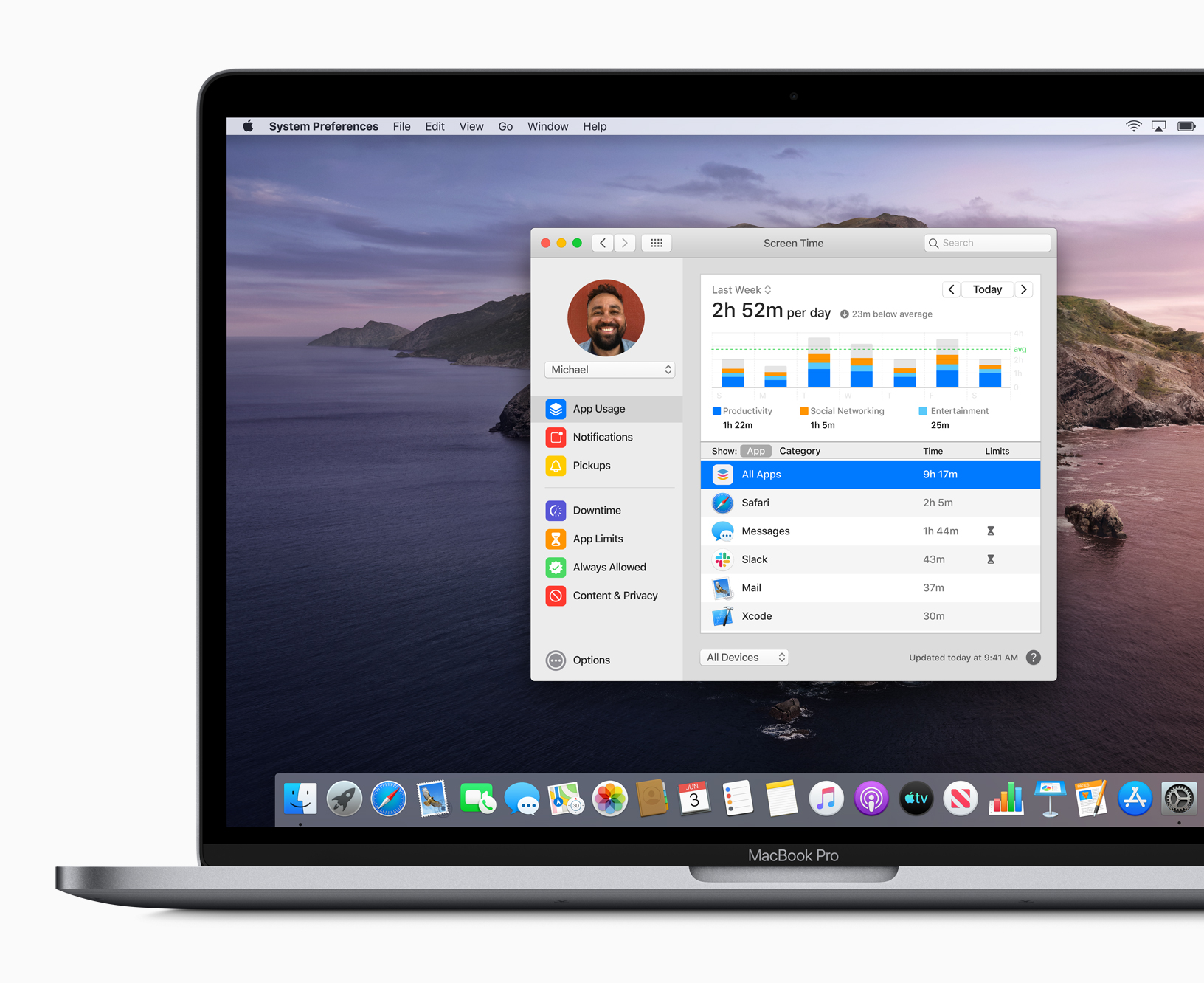 См. Руководство пользователя Numbers.
См. Руководство пользователя Numbers. См. Руководство пользователя приложения «Подкасты».
См. Руководство пользователя приложения «Подкасты».